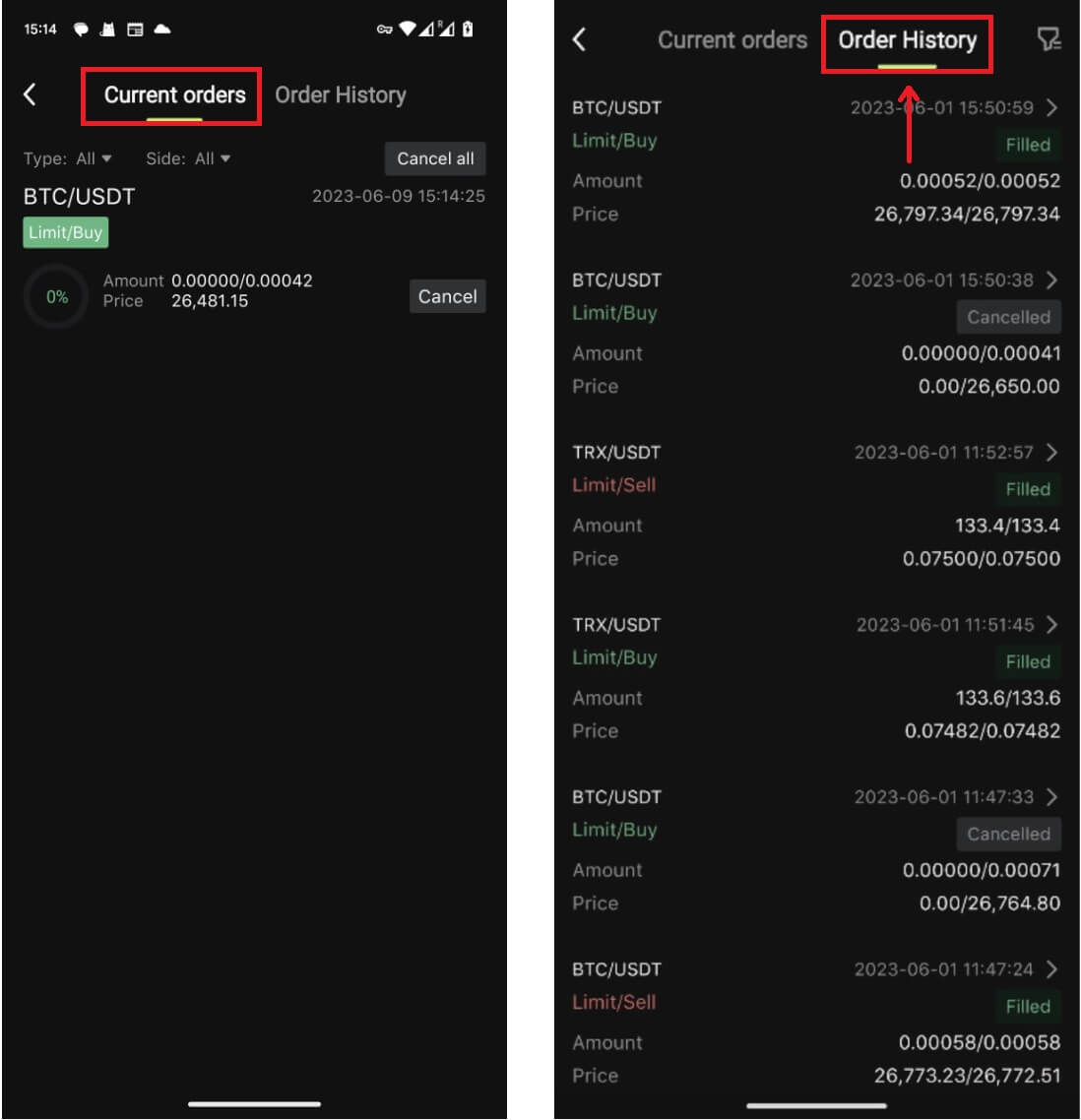Hoe om aan te meld en begin met Trading Crypto by Bitunix

Hoe om aan te meld by rekening in Bitunix
Meld jou Bitunix-rekening aan
1. Gaan na Bitunix-webwerf en klik op [ Log in ]. 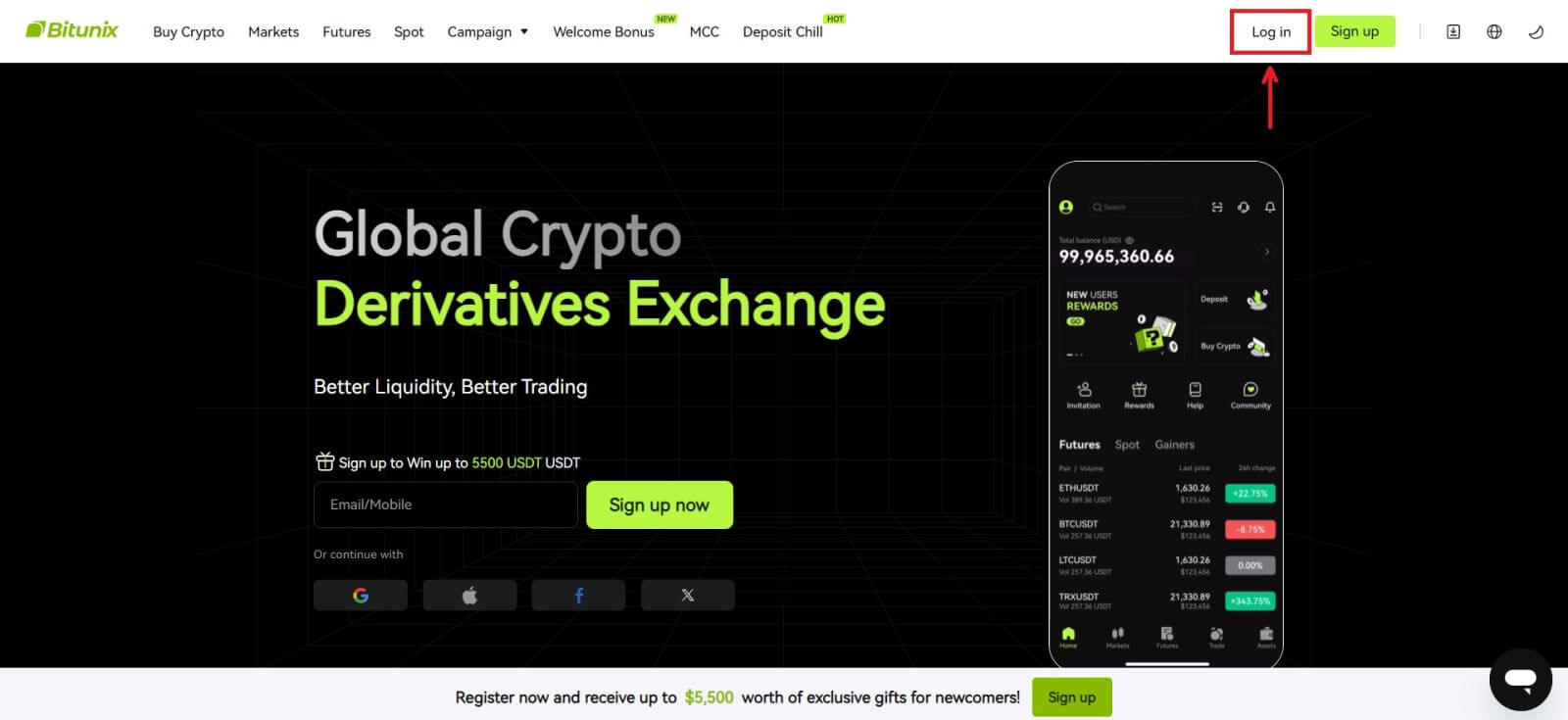 Jy kan aanmeld met jou e-pos, selfoon, Google-rekening of Apple-rekening (Facebook- en X-aanmelding is tans nie beskikbaar nie).
Jy kan aanmeld met jou e-pos, selfoon, Google-rekening of Apple-rekening (Facebook- en X-aanmelding is tans nie beskikbaar nie). 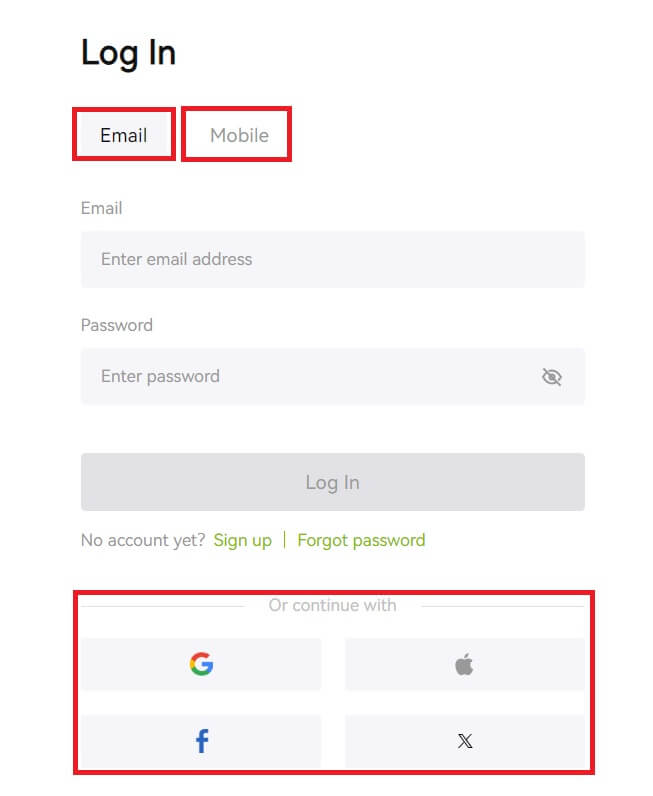 2. Voer jou e-pos/selfoon en wagwoord in. Klik dan op [Log In].
2. Voer jou e-pos/selfoon en wagwoord in. Klik dan op [Log In]. 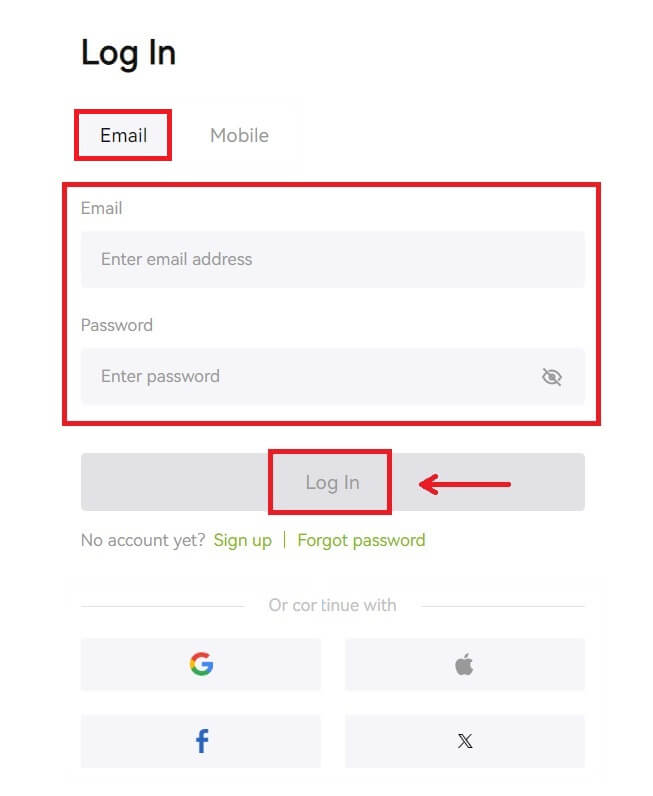
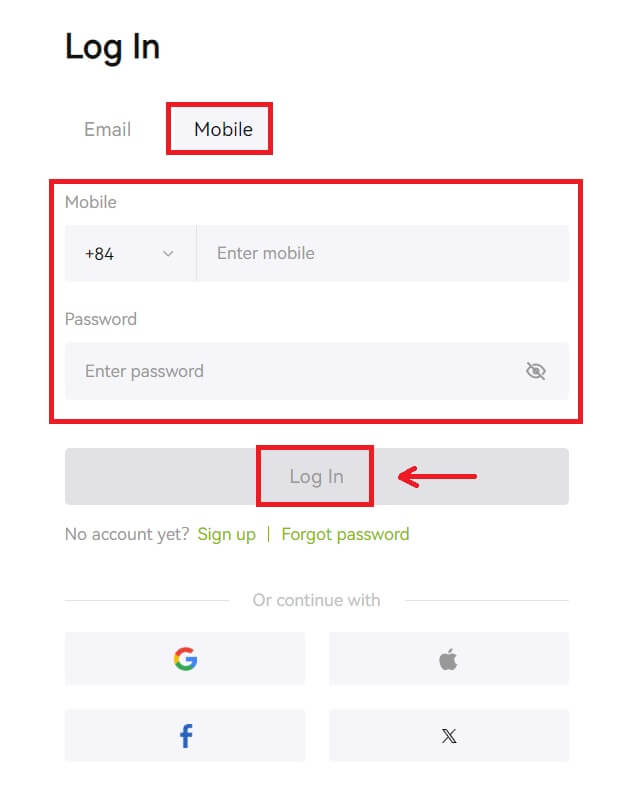 3. As jy SMS-verifikasie of 2FA-verifikasie gestel het, sal jy na die Verifikasiebladsy verwys word om SMS-verifikasiekode of 2FA-verifikasiekode in te voer. Klik op [Kry kode] en plaas die kode, klik dan op [Stuur].
3. As jy SMS-verifikasie of 2FA-verifikasie gestel het, sal jy na die Verifikasiebladsy verwys word om SMS-verifikasiekode of 2FA-verifikasiekode in te voer. Klik op [Kry kode] en plaas die kode, klik dan op [Stuur]. 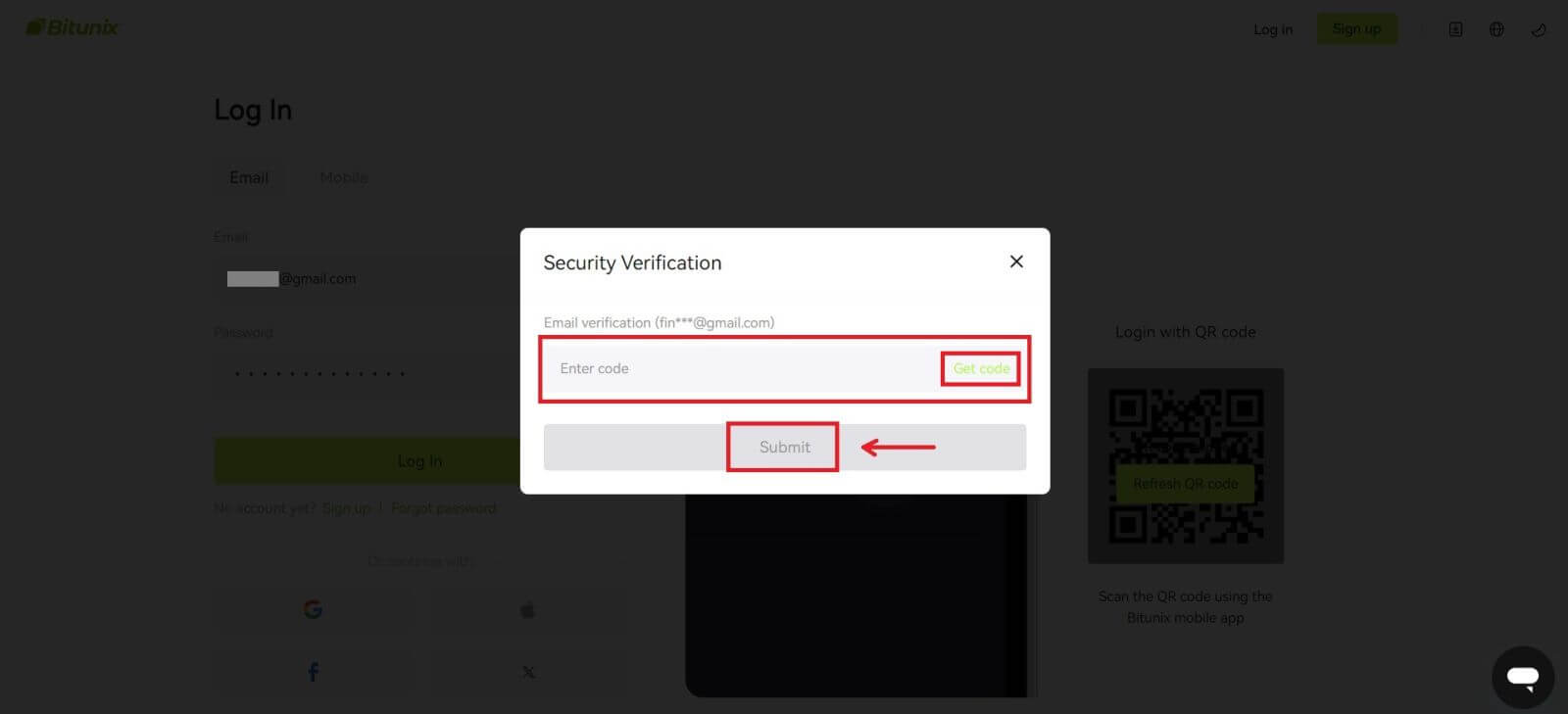 4. Nadat u die korrekte verifikasiekode ingevoer het, kan u u Bitunix-rekening suksesvol gebruik om handel te dryf.
4. Nadat u die korrekte verifikasiekode ingevoer het, kan u u Bitunix-rekening suksesvol gebruik om handel te dryf. 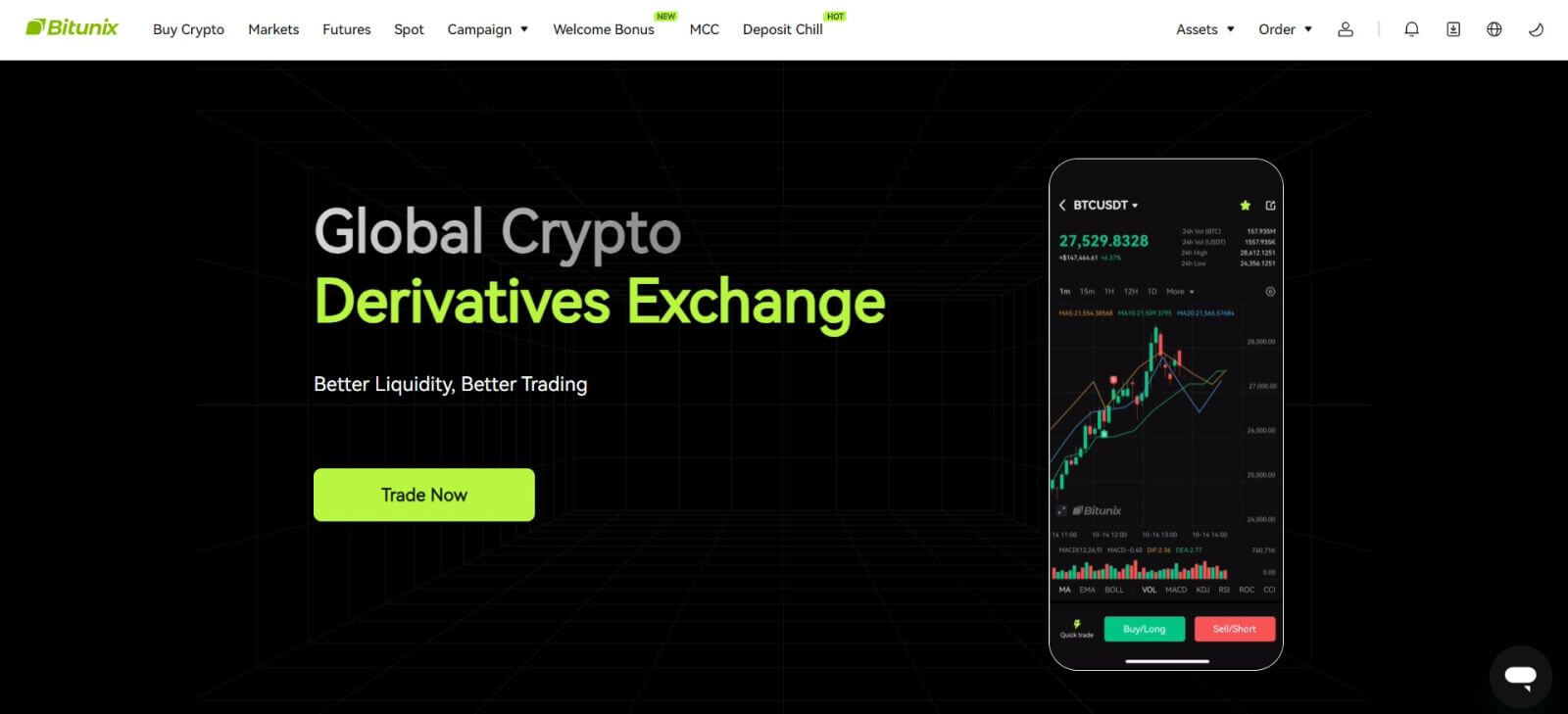
Meld aan by Bitunix met jou Google-rekening
1. Gaan na die Bitunix-webwerf en klik [ Log In ]. 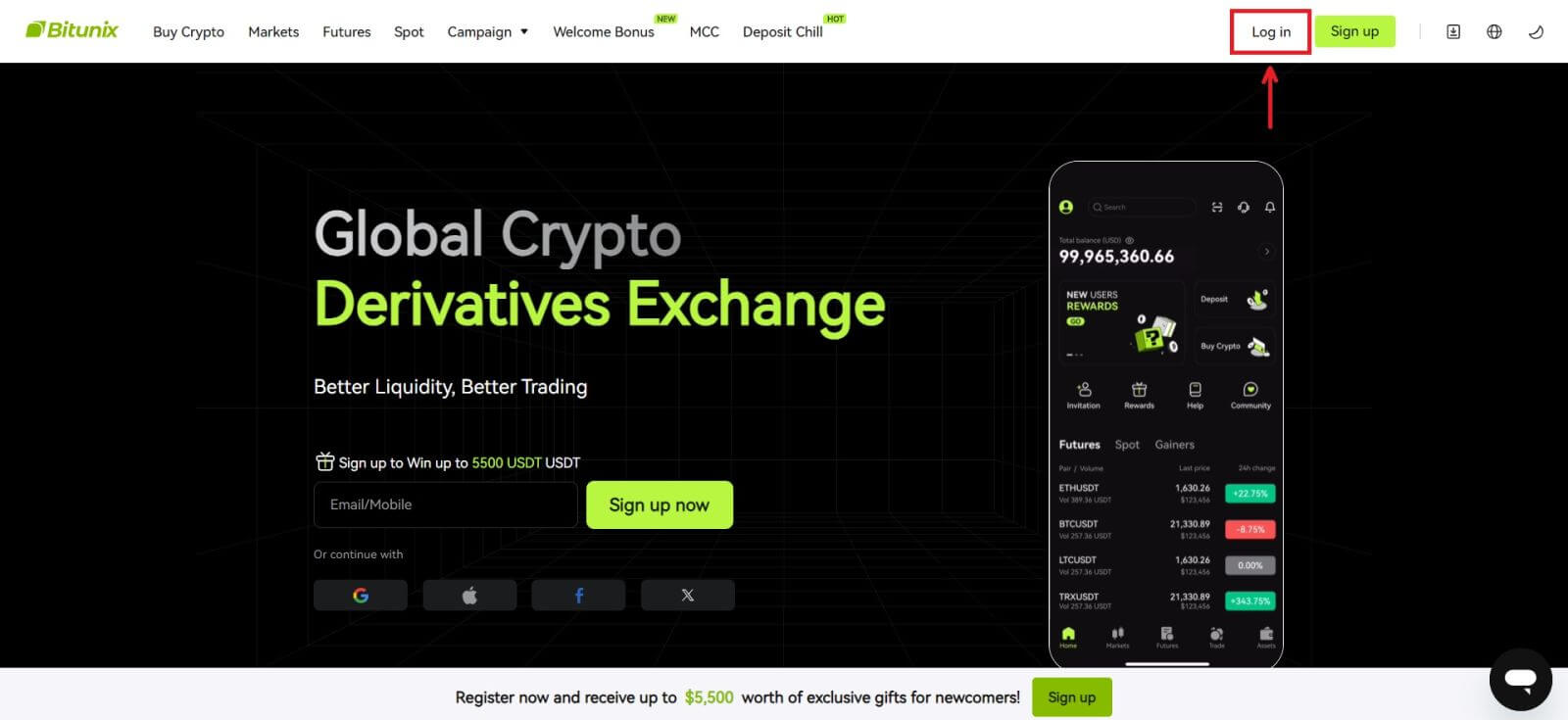 2. Kies [Google].
2. Kies [Google]. 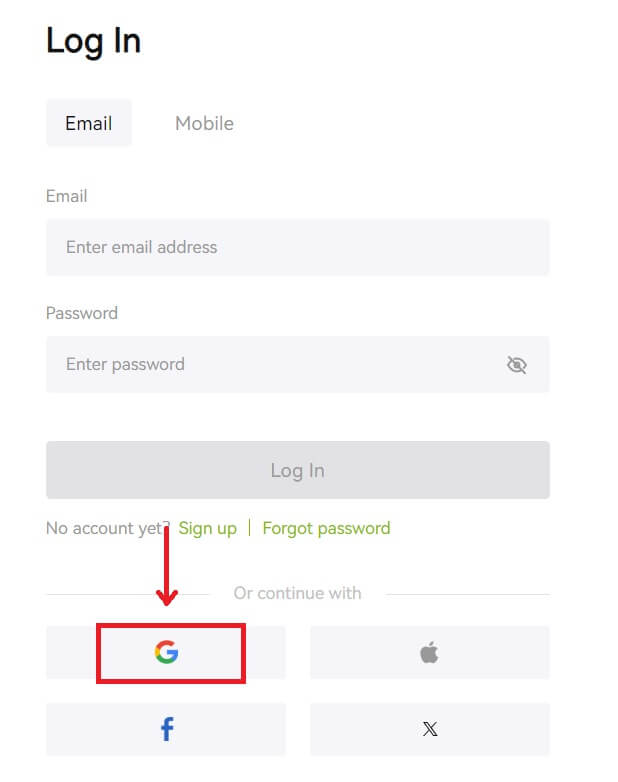 3. 'n Opspringvenster sal verskyn, en jy sal gevra word om met jou Google-rekening by Bitunix aan te meld.
3. 'n Opspringvenster sal verskyn, en jy sal gevra word om met jou Google-rekening by Bitunix aan te meld. 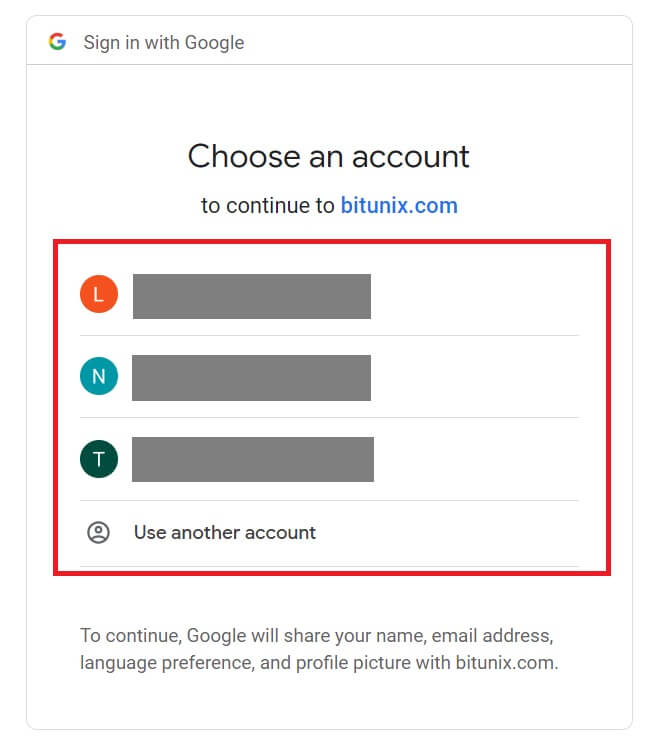 4. Voer jou e-posadres en wagwoord in. Klik dan op [Volgende].
4. Voer jou e-posadres en wagwoord in. Klik dan op [Volgende]. 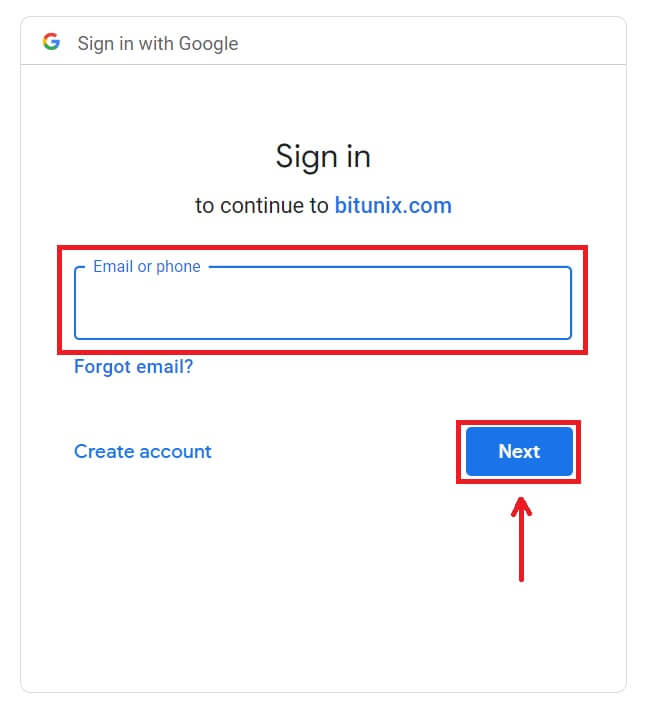
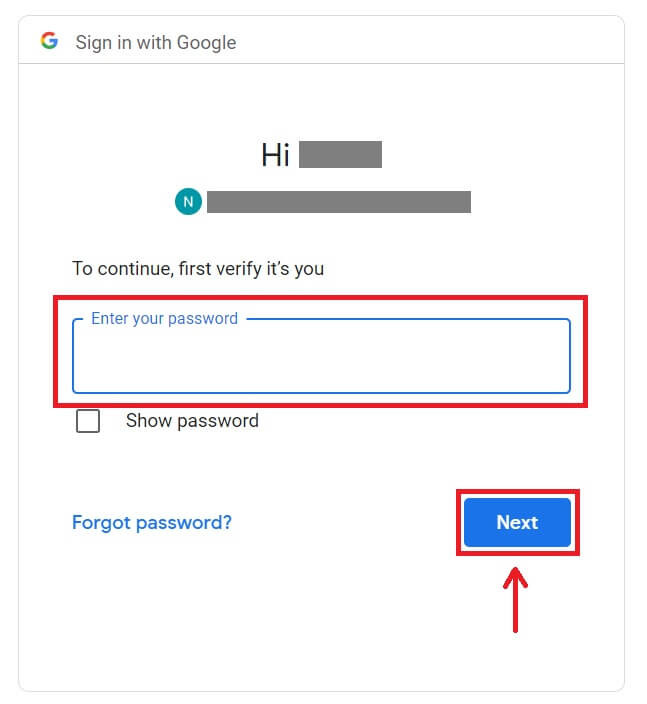 5. Klik [Skep 'n nuwe Bitunix-rekening].
5. Klik [Skep 'n nuwe Bitunix-rekening]. 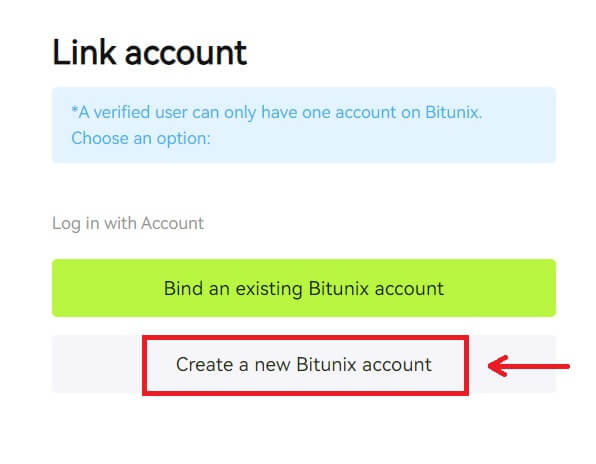 6. Vul jou inligting in, Lees en stem in tot die Diensbepalings en Privaatheidsbeleid, klik dan [Sign up].
6. Vul jou inligting in, Lees en stem in tot die Diensbepalings en Privaatheidsbeleid, klik dan [Sign up]. 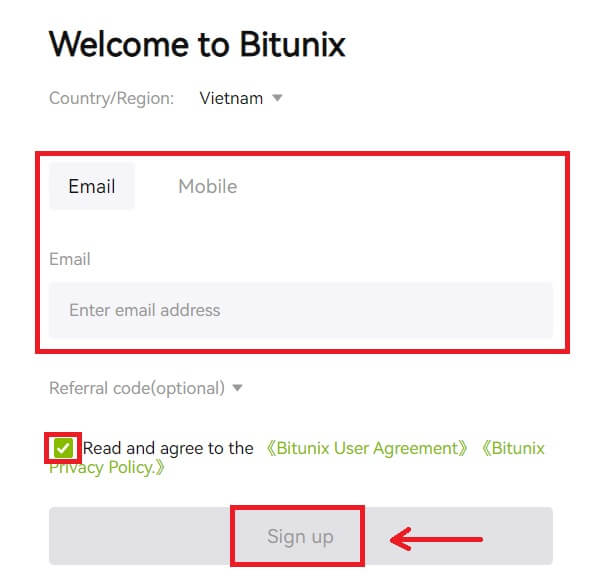 7. Nadat u aangemeld het, sal u na die Bitunix-webwerf herlei word.
7. Nadat u aangemeld het, sal u na die Bitunix-webwerf herlei word. 
Meld aan by Bitunix met jou Apple-rekening
Met Bitunix het jy ook 'n opsie om deur Apple by jou rekening aan te meld. Om dit te doen, hoef jy net:
1. Bitunix te besoek en op [ Log In ] te klik. 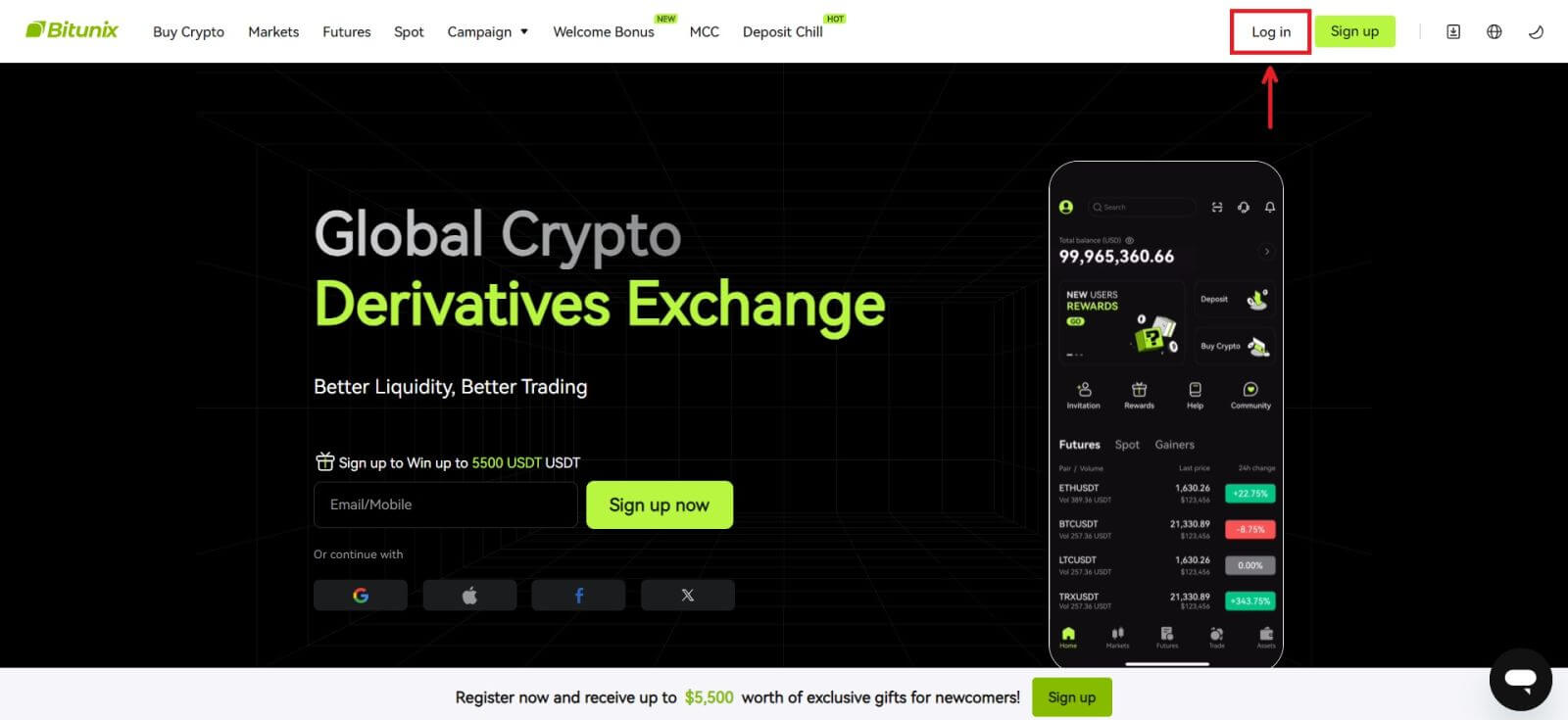 2. Klik op die [Apple]-knoppie.
2. Klik op die [Apple]-knoppie. 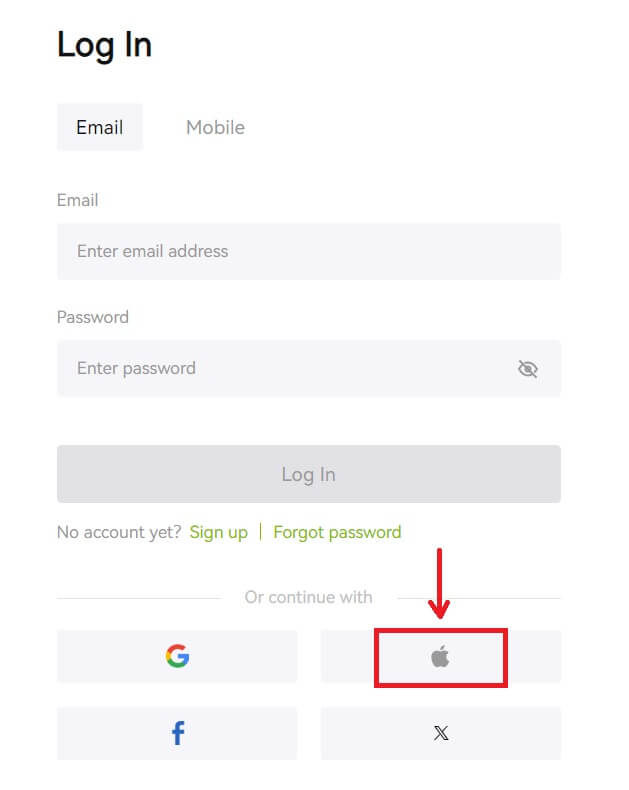 3. Voer jou Apple ID en wagwoord in om by Bitunix aan te meld.
3. Voer jou Apple ID en wagwoord in om by Bitunix aan te meld. 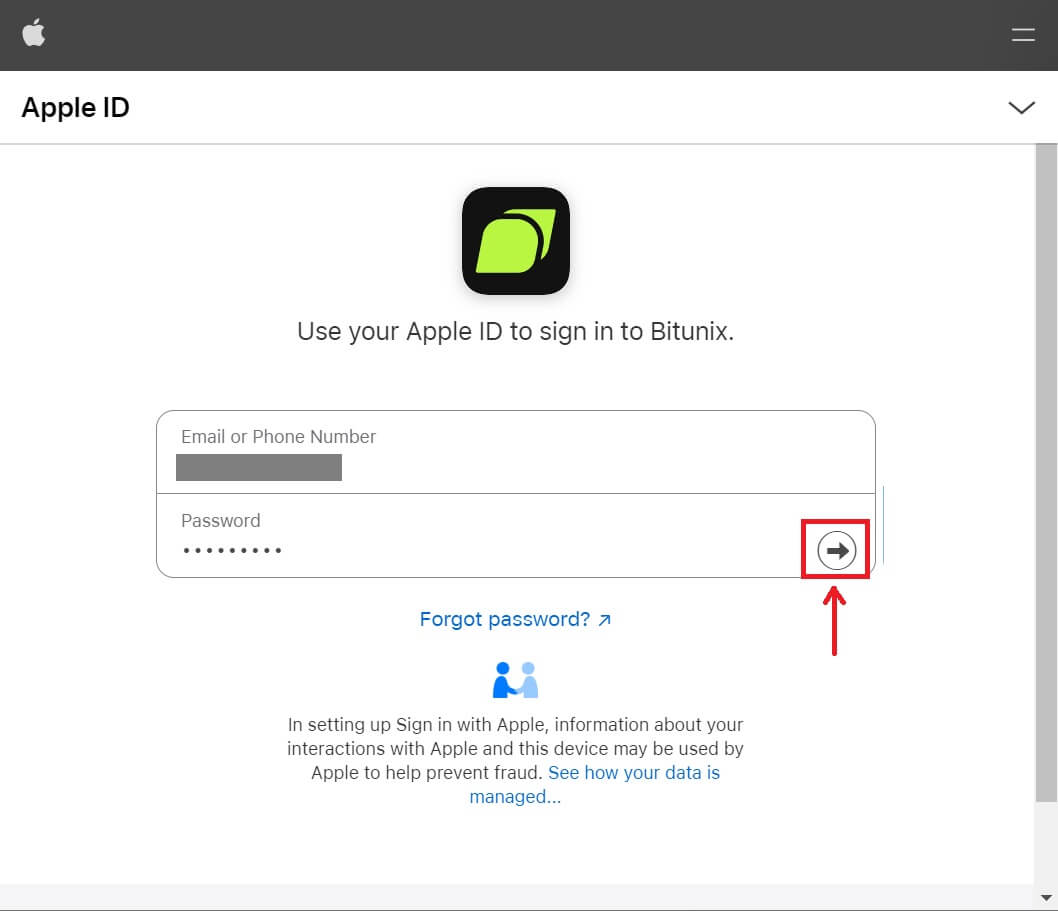
 4. Klik op [Skep 'n nuwe Bitunix-rekening].
4. Klik op [Skep 'n nuwe Bitunix-rekening]. 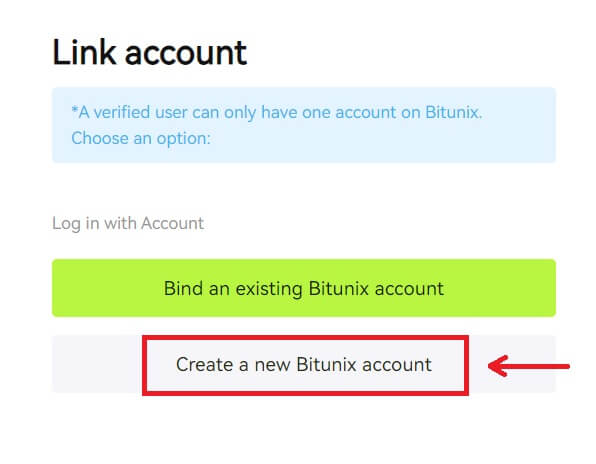 5. Vul jou inligting in, Lees en stem in tot die Diensbepalings en Privaatheidsbeleid, klik dan [Sign up].
5. Vul jou inligting in, Lees en stem in tot die Diensbepalings en Privaatheidsbeleid, klik dan [Sign up]. 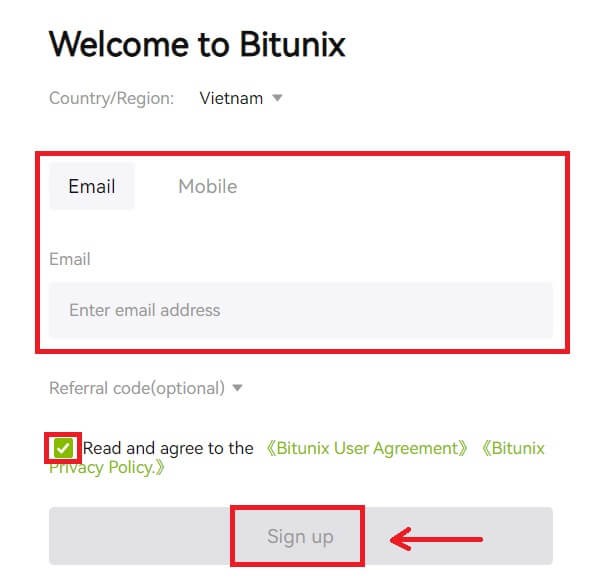 6. Nadat u aangemeld het, sal u na die Bitunix-webwerf herlei word.
6. Nadat u aangemeld het, sal u na die Bitunix-webwerf herlei word.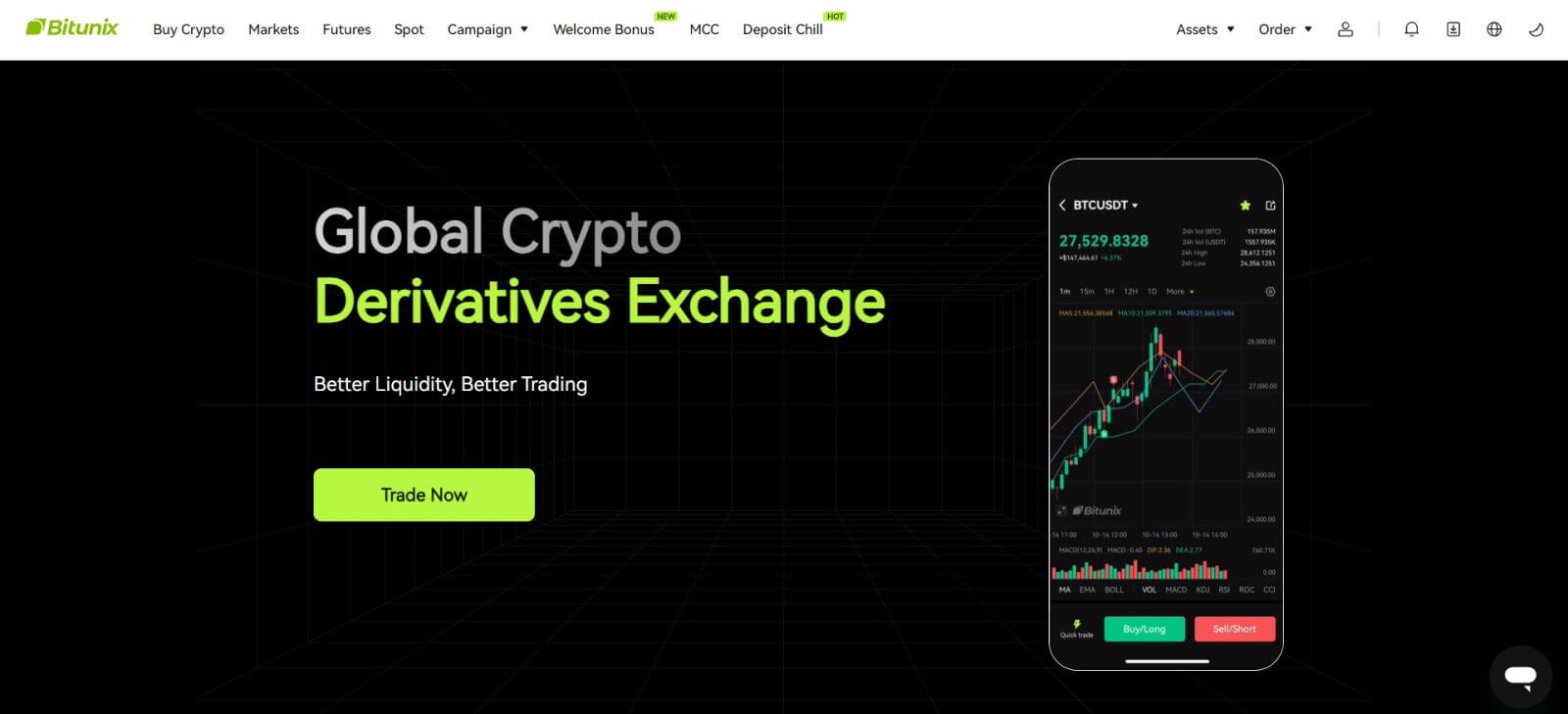
Teken in op die Bitunix-toepassing
1. Maak die Bitunix-toepassing oop en klik op [ Login/Sign up ]. 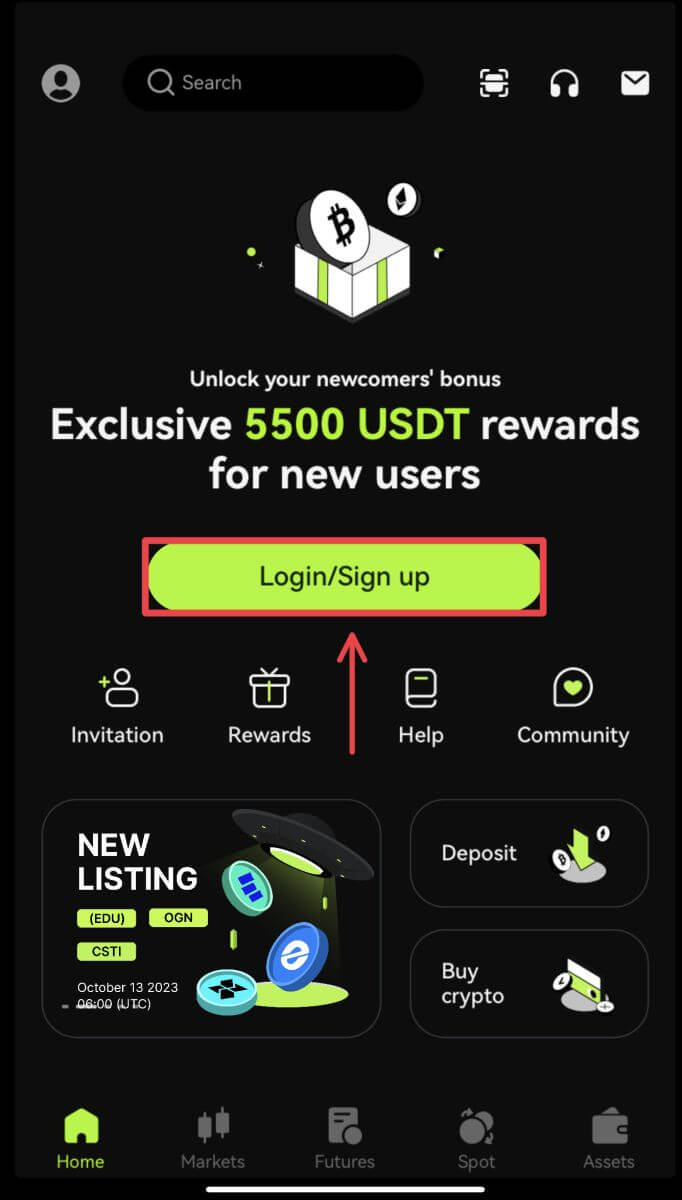
Teken in met e-pos/mobiel
2. Vul jou inligting in en klik [Log in] 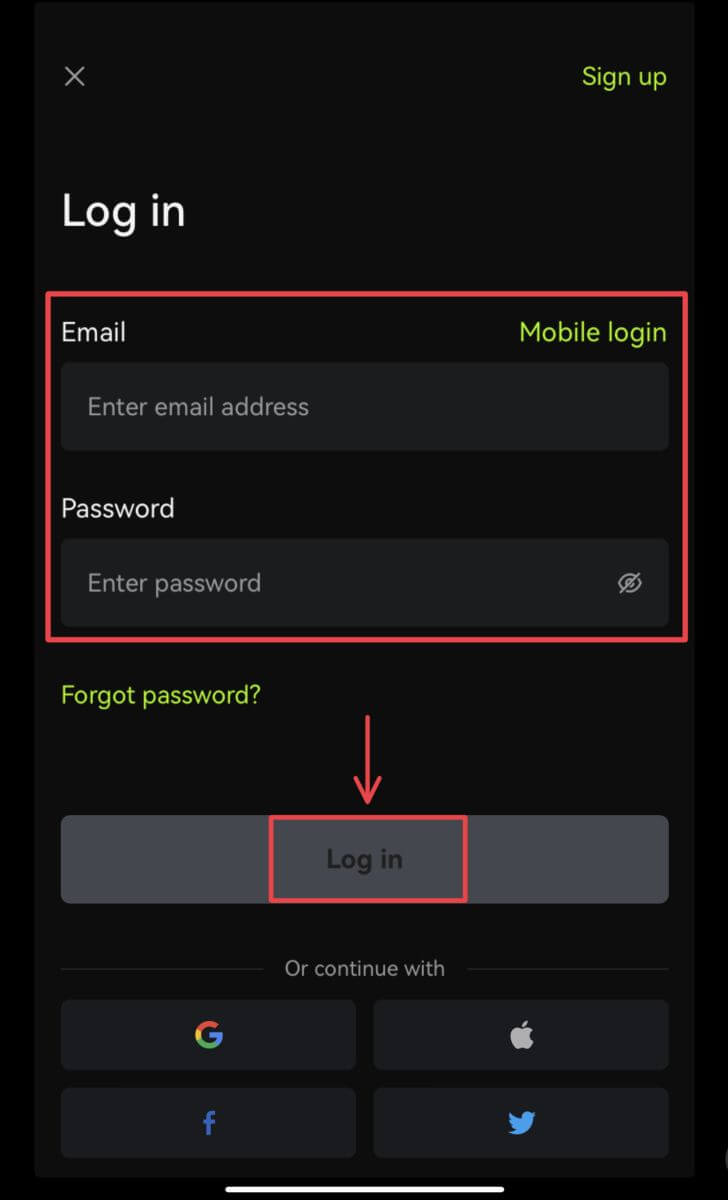
3. Voer die sekuriteitskode in en klik [Access Bitunix]. 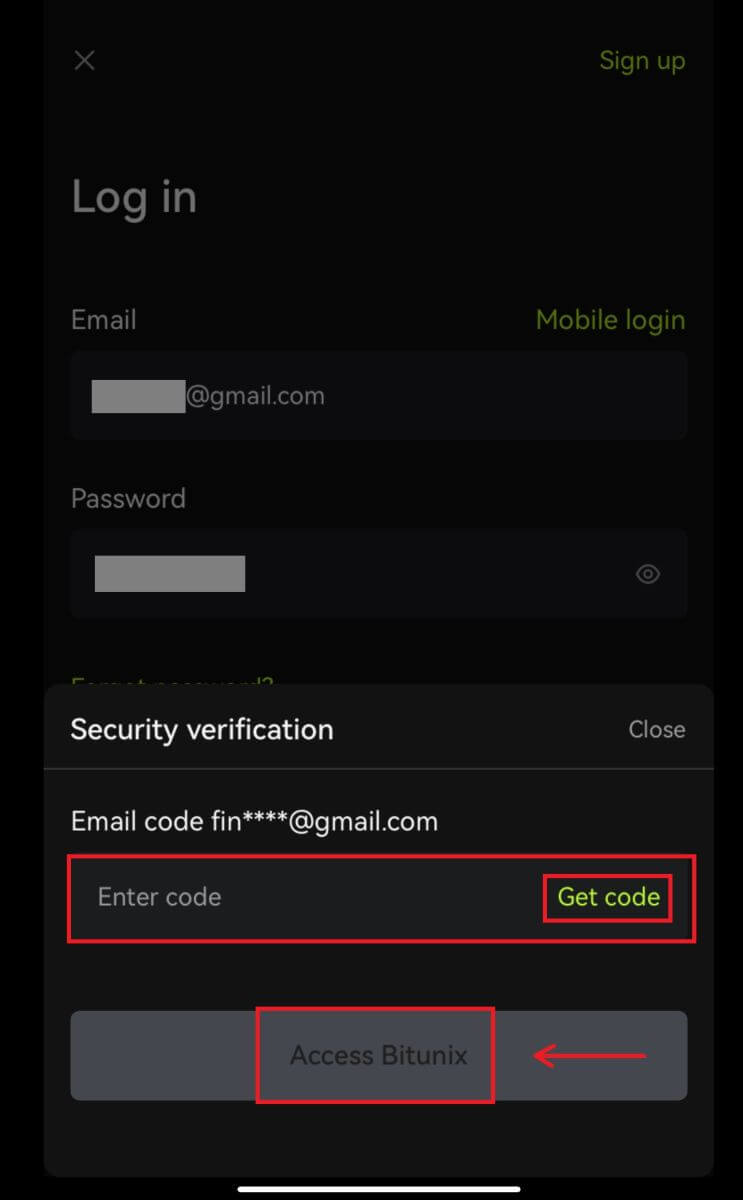
4. En jy sal aangemeld wees en kan begin handel dryf! 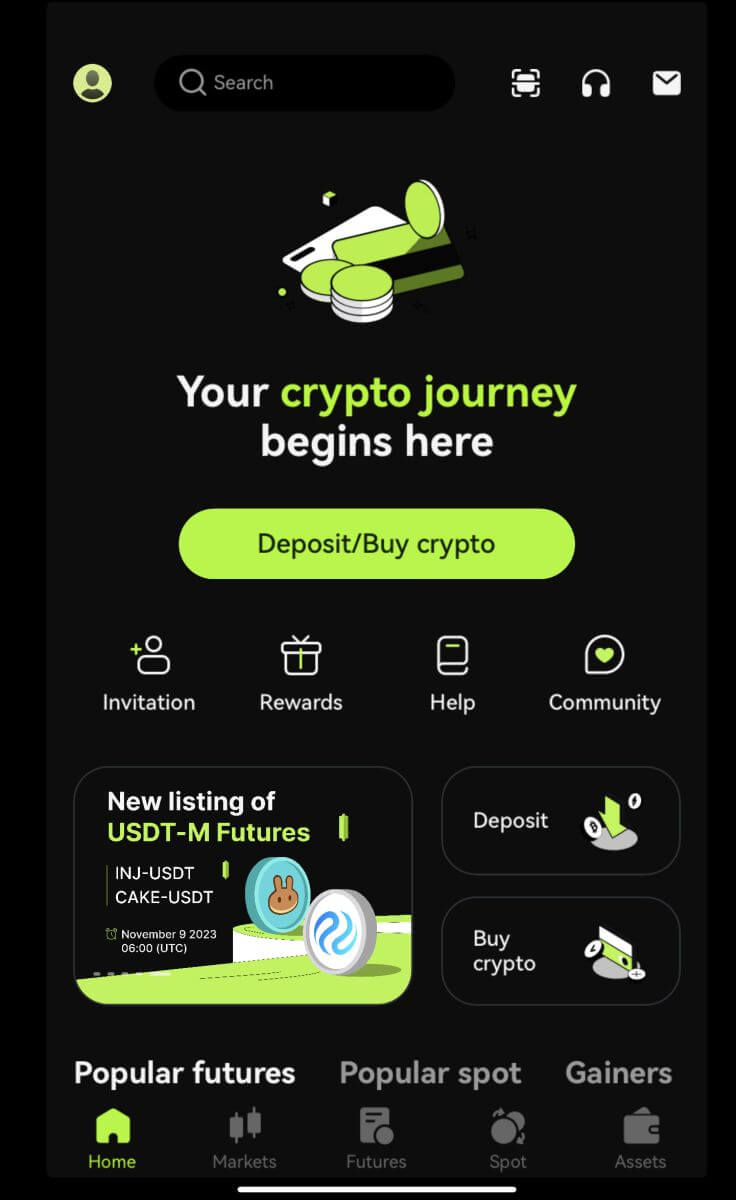
Teken in met Google/Apple
2. Klik op die [Google] of [Apple] knoppie. 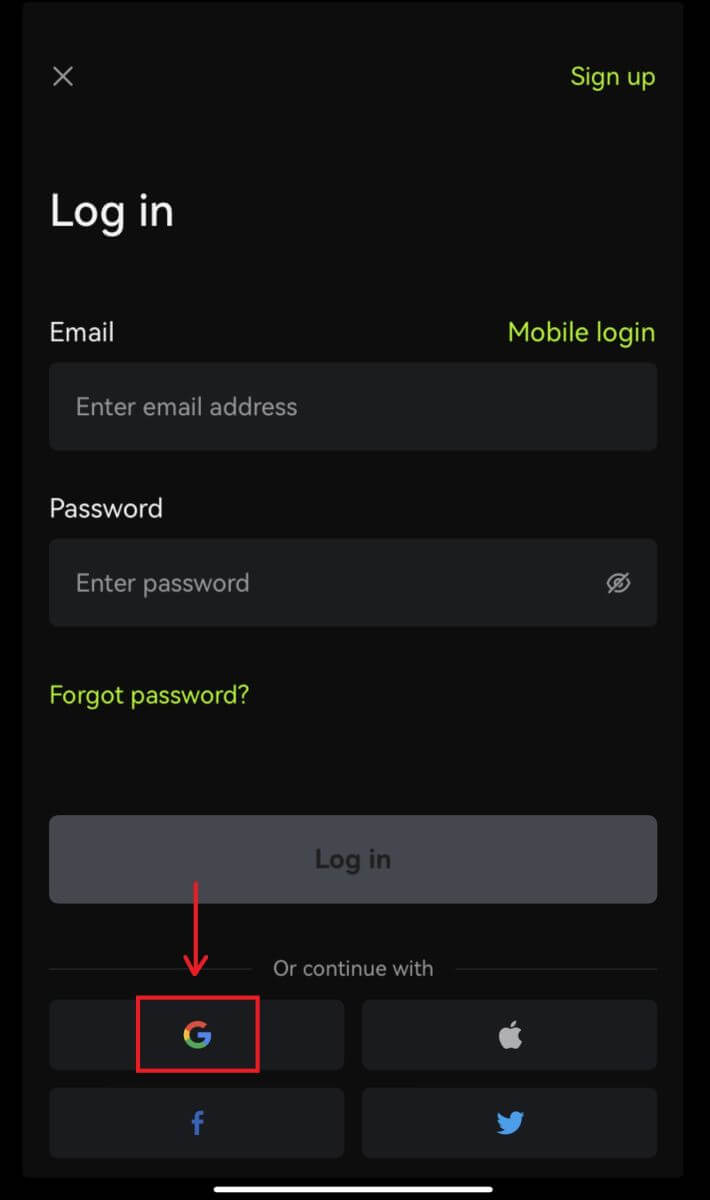
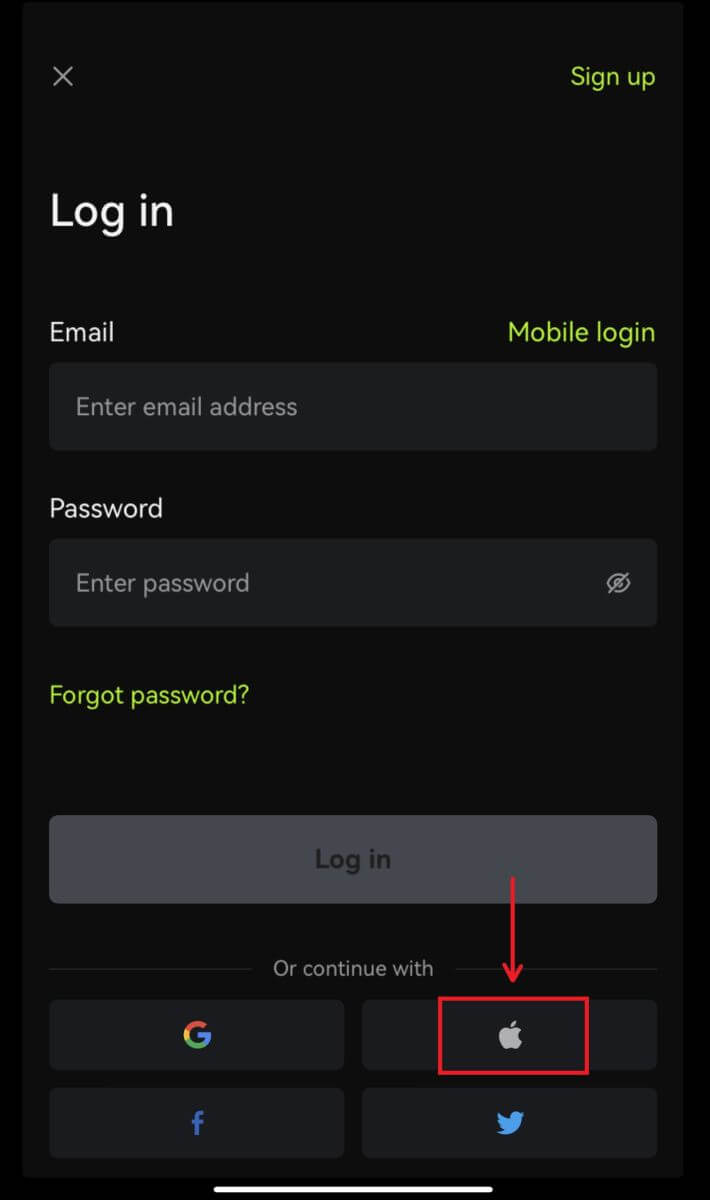 3. Bevestig die rekening wat jy gebruik.
3. Bevestig die rekening wat jy gebruik. 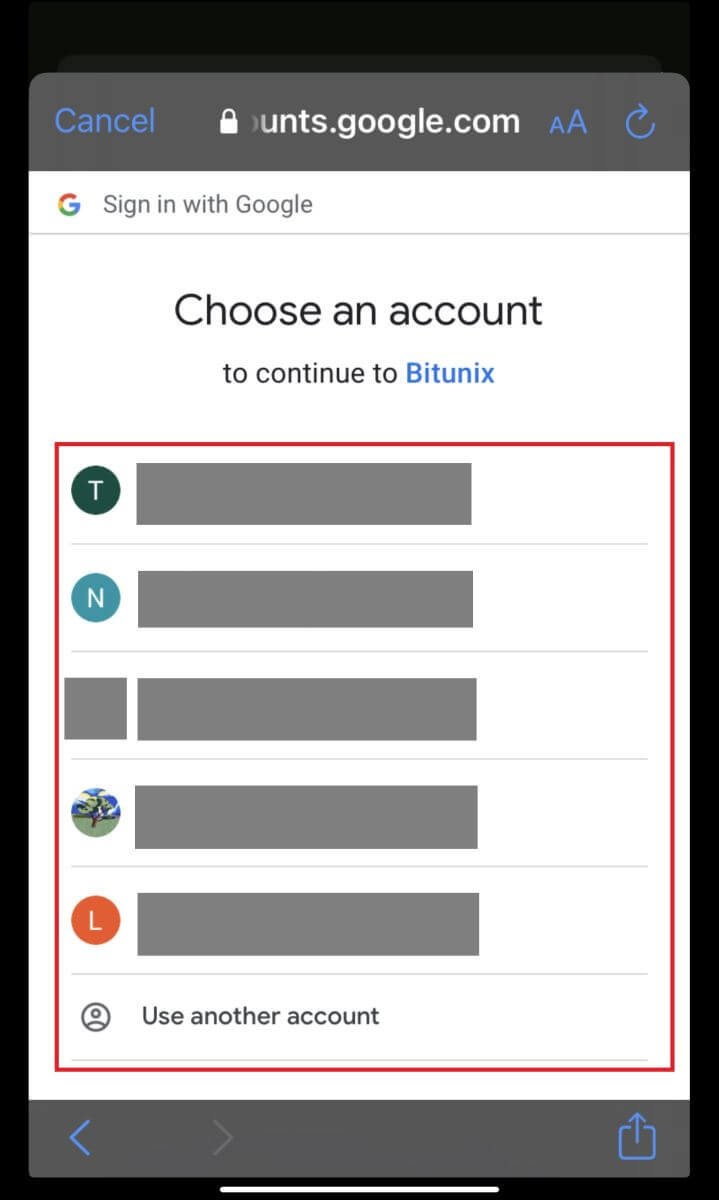
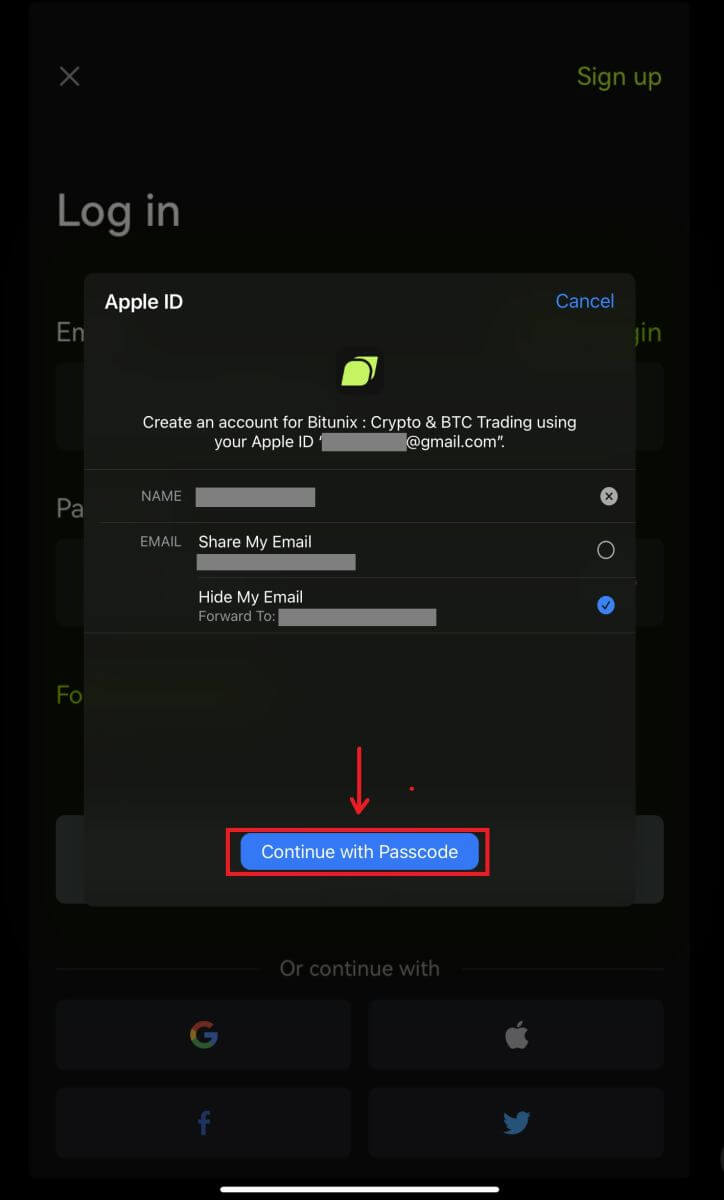
4. Klik op [Skep 'n nuwe Bitunix-rekening] vul dan jou inligting in en klik op [Sign up]. 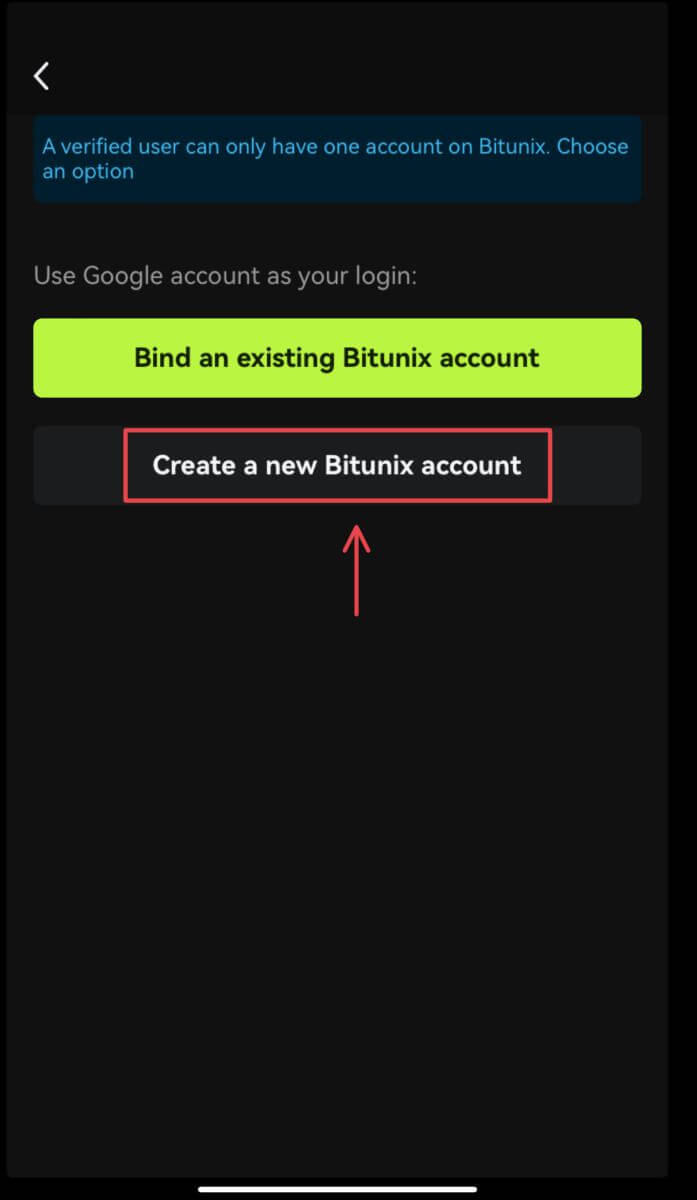
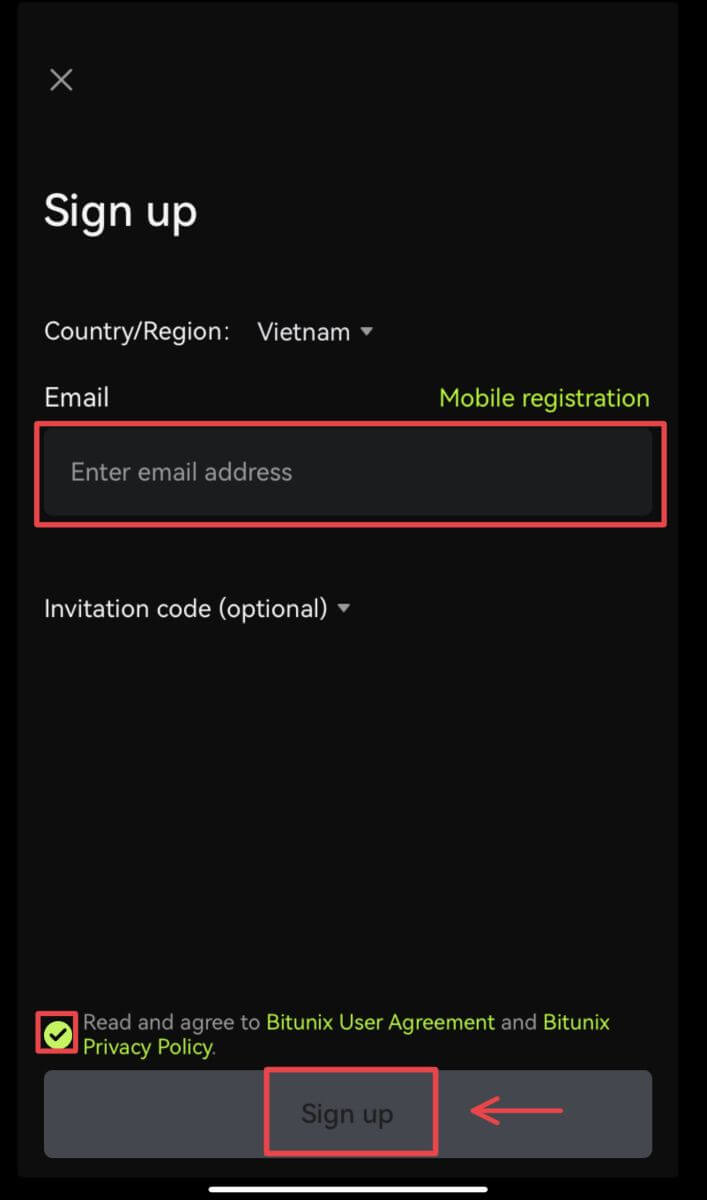
5. En jy sal aangemeld wees en kan begin handel dryf! 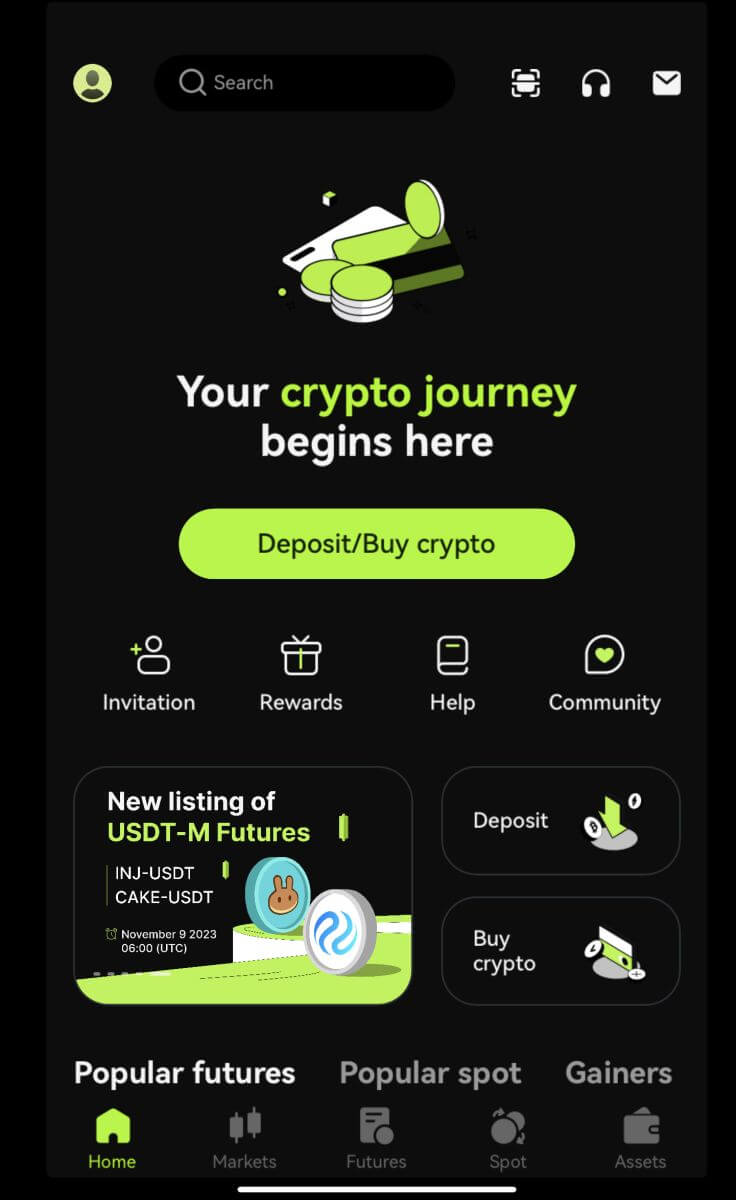
Ek het my wagwoord van die Bitunix-rekening vergeet
U kan u rekeningwagwoord terugstel vanaf die Bitunix-webwerf of -toepassing. Neem asseblief kennis dat onttrekkings uit jou rekening vir sekuriteitsredes vir 24 uur na 'n wagwoordterugstelling opgeskort sal word.
1. Gaan na die Bitunix-webwerf en klik [Log in]. 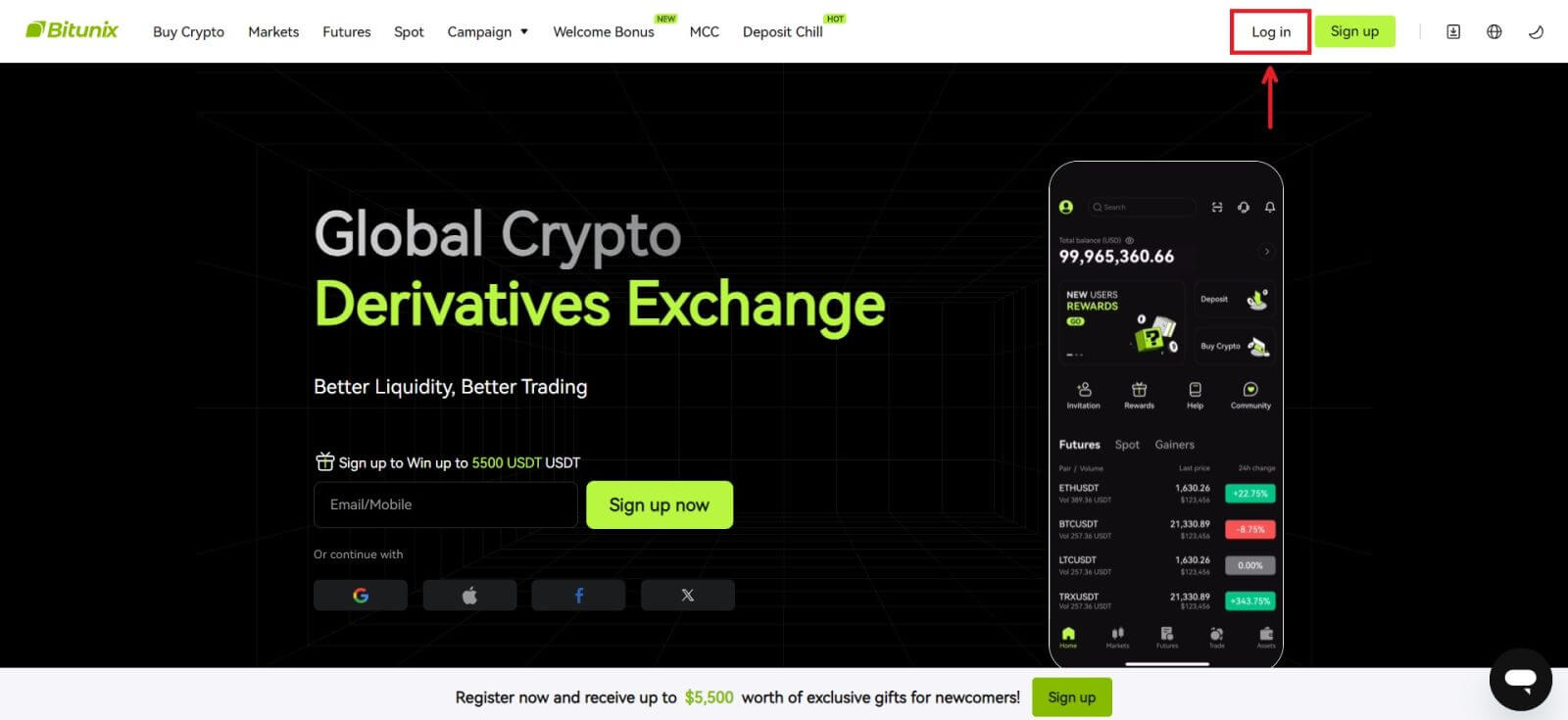 2. Op die aanmeldbladsy, klik [Wagwoord vergeet].
2. Op die aanmeldbladsy, klik [Wagwoord vergeet]. 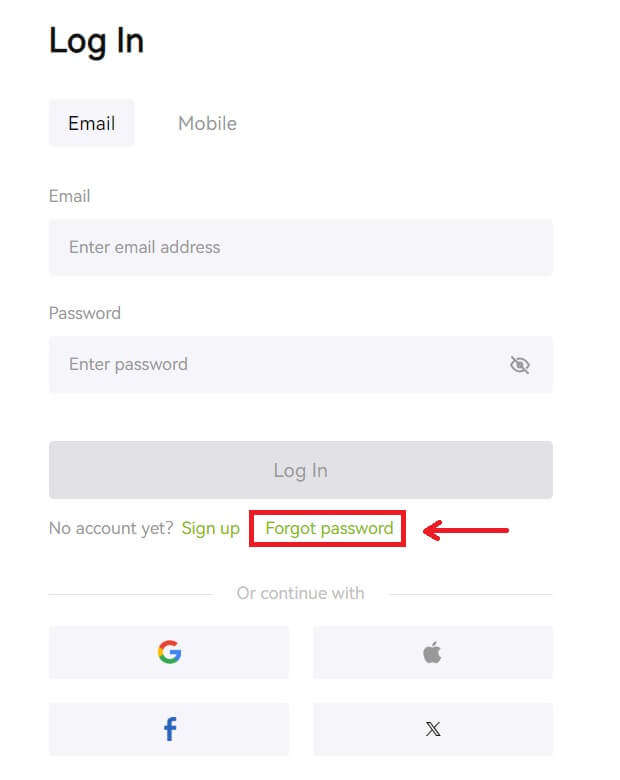 3. Voer jou rekening-e-posadres of telefoonnommer in en klik [Volgende]. Neem asseblief kennis dat onttrekkings uit jou rekening vir sekuriteitsredes vir 24 uur na 'n wagwoordterugstelling opgeskort sal word.
3. Voer jou rekening-e-posadres of telefoonnommer in en klik [Volgende]. Neem asseblief kennis dat onttrekkings uit jou rekening vir sekuriteitsredes vir 24 uur na 'n wagwoordterugstelling opgeskort sal word. 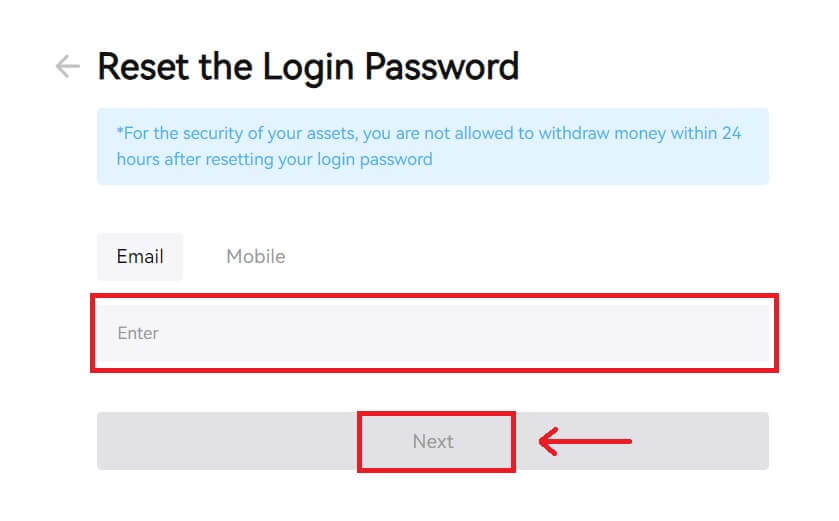 4. Voer die verifikasiekode in wat jy in jou e-pos of SMS ontvang het, en klik [Stuur] om voort te gaan.
4. Voer die verifikasiekode in wat jy in jou e-pos of SMS ontvang het, en klik [Stuur] om voort te gaan. 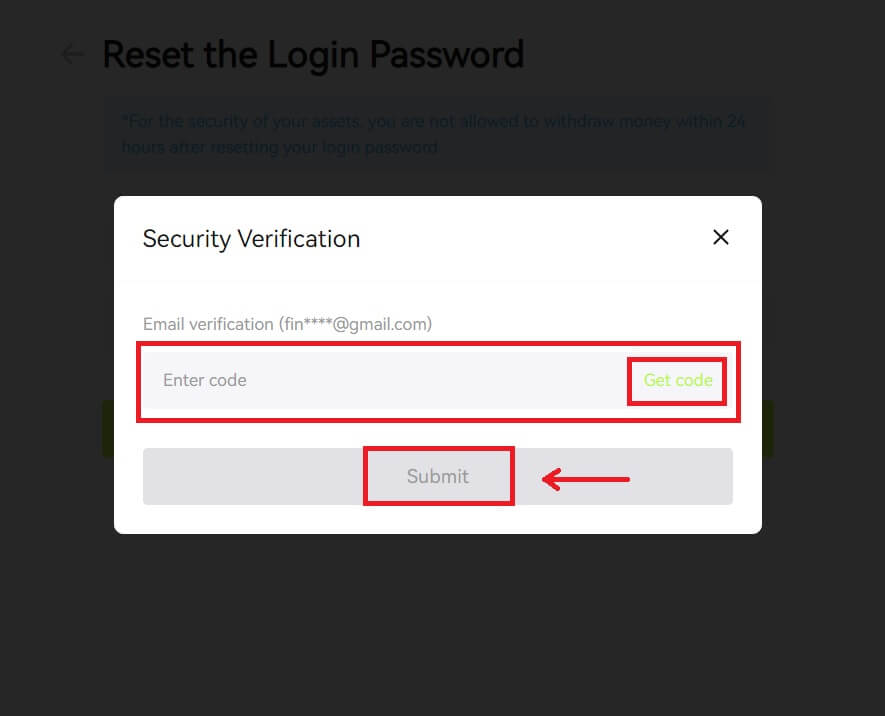 5. Voer jou nuwe wagwoord in en klik [Volgende].
5. Voer jou nuwe wagwoord in en klik [Volgende]. 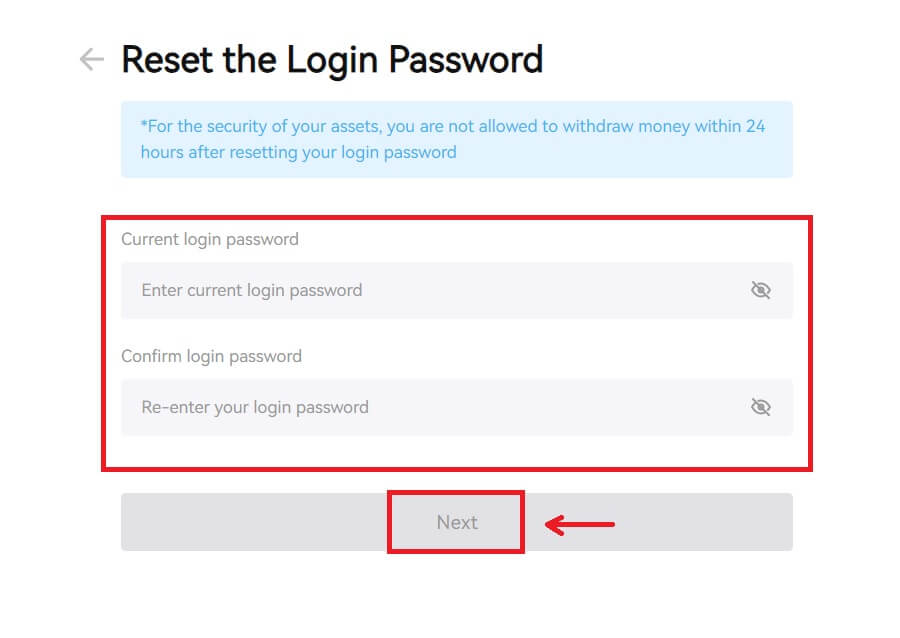 6. Nadat jou wagwoord suksesvol teruggestel is, sal die webwerf jou teruglei na die Aanmelding-bladsy. Meld aan met jou nuwe wagwoord en jy is gereed.
6. Nadat jou wagwoord suksesvol teruggestel is, sal die webwerf jou teruglei na die Aanmelding-bladsy. Meld aan met jou nuwe wagwoord en jy is gereed. 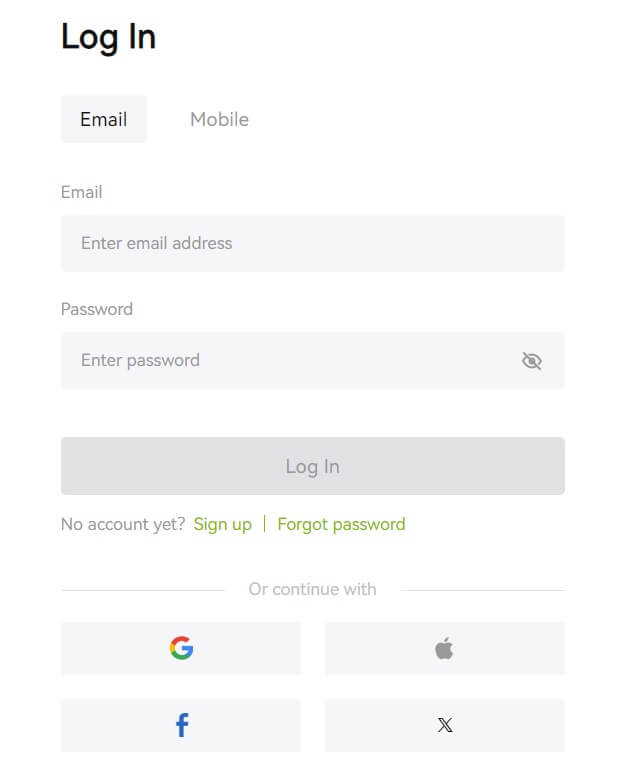
Gereelde Vrae (Gereelde Vrae)
Dit sê die telefoonnommer is reeds geneem. Hoekom?
Een telefoonnommer kan slegs aan een rekening gekoppel word of as gebruikernaam gebruik word. As die genoemde telefoonnommer nie aan jou eie Bitunix-rekening gekoppel is nie, beveel ons aan dat jy 'n ander telefoonnommer wat ook joune is aan jou rekening koppel. As die genoemde telefoonnommer aan jou eie Bitunix-rekening gekoppel is, moet jy dit eers van daardie rekening ontkoppel.
Hoe om my e-pos te verander
Nadat gebruikers e-posadres opgestel het, as gebruikers toegang tot hul ou e-posadres verloor of. 'n nuwe e-posadres wil verander, laat Bitunix gebruikers toe om hul e-posadres te verander.
1. Nadat jy by jou rekening aangemeld het, kies "Sekuriteit" onder die gebruikerikoon regs bo. 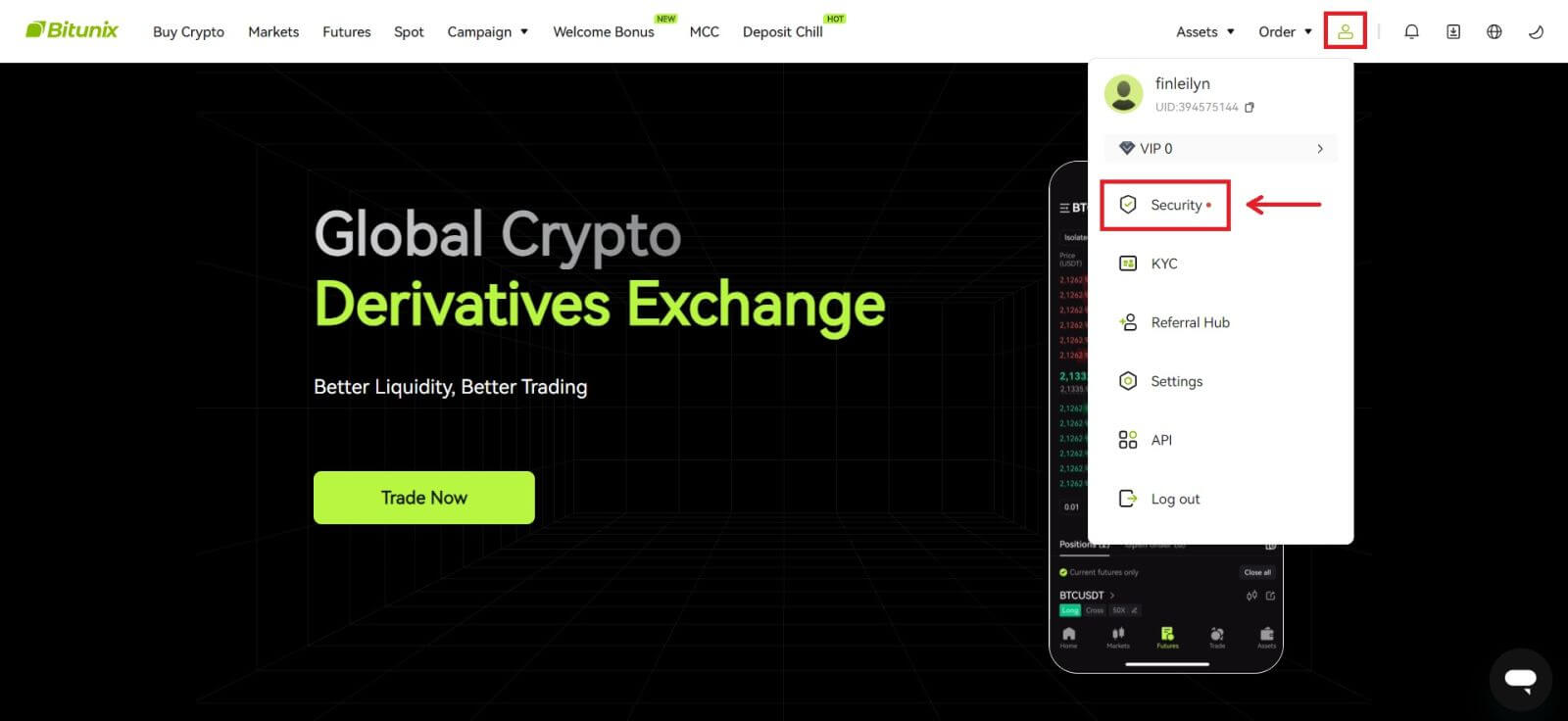 2. Klik [Verander] langs die "E-posverifikasiekode".
2. Klik [Verander] langs die "E-posverifikasiekode". 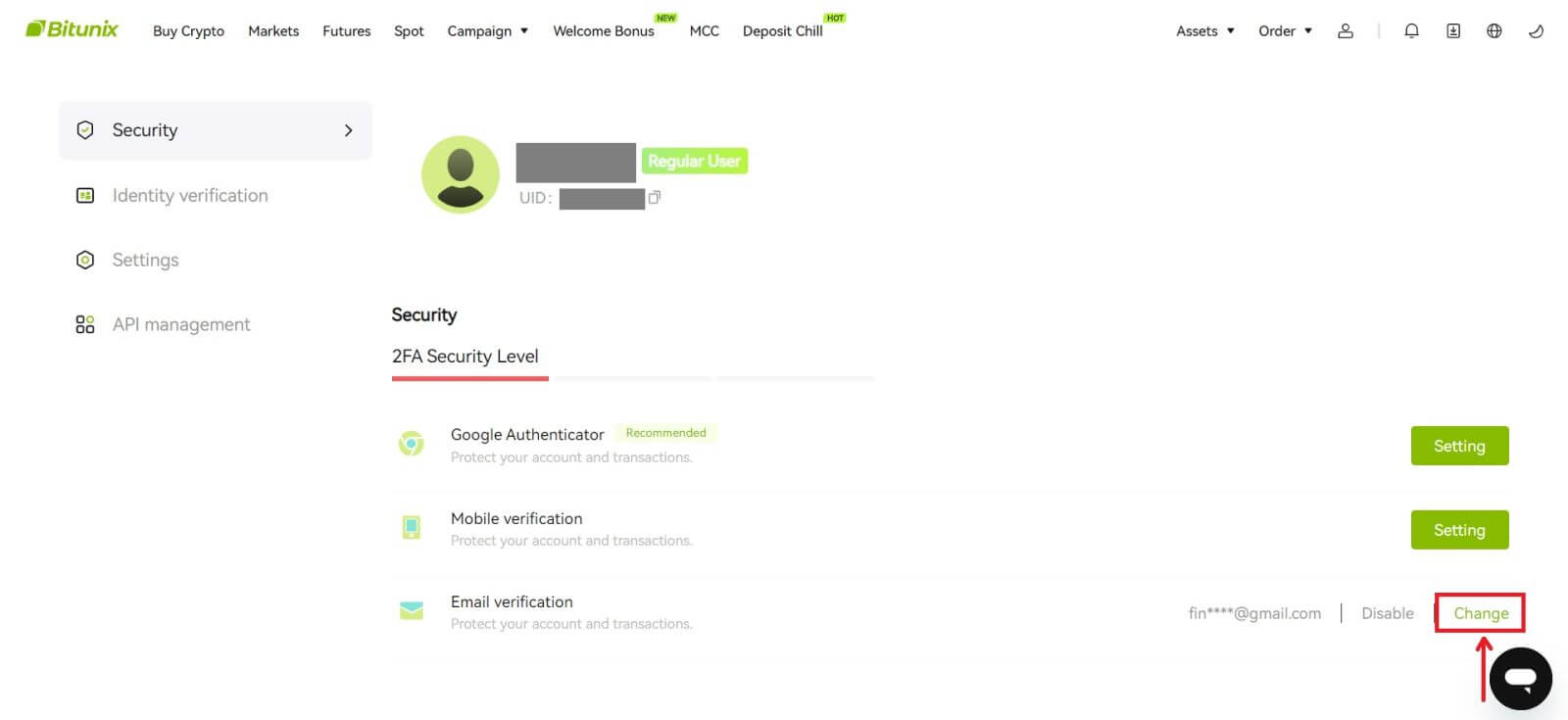 3. Voer die nuwe e-posadres in. Klik op [Kry kode] onder Sekuriteitsverifikasie. Voer die ander 6-syfer kode in wat na die ou e-posadres gestuur is. As gebruikers Google Authenticator opgestel het, moet gebruikers ook die 6-syfer Google Authenticator-kode invoer.
3. Voer die nuwe e-posadres in. Klik op [Kry kode] onder Sekuriteitsverifikasie. Voer die ander 6-syfer kode in wat na die ou e-posadres gestuur is. As gebruikers Google Authenticator opgestel het, moet gebruikers ook die 6-syfer Google Authenticator-kode invoer.
Klik op [Stuur] om te voltooi.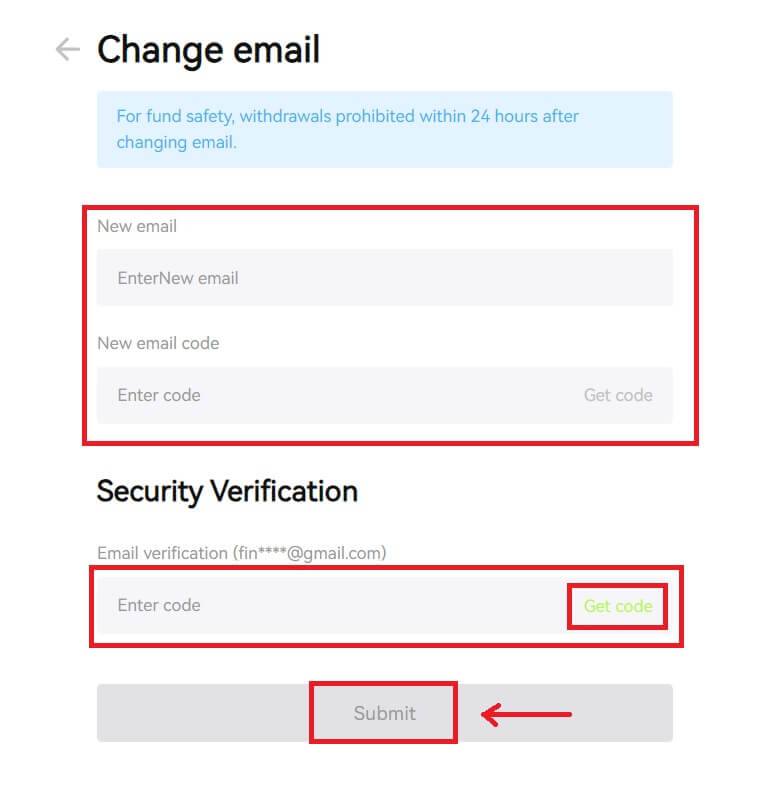
Hoe om Crypto op Bitunix te verhandel
Hoe om plek op Bitunix (web) te verhandel
Wat is Spothandel?
Spothandel is tussen twee verskillende kripto-geldeenhede, wat een van die geldeenhede gebruik om ander geldeenhede te koop. Die handelsreëls is om transaksies in die volgorde van prysprioriteit en tydprioriteit te pas, en die uitruil tussen twee kripto-geldeenhede direk te realiseer. Byvoorbeeld, BTC / USDT verwys na die uitruil tussen USDT en BTC.
1. Meld aan by jou rekening op Bitunix, klik [Spot]. 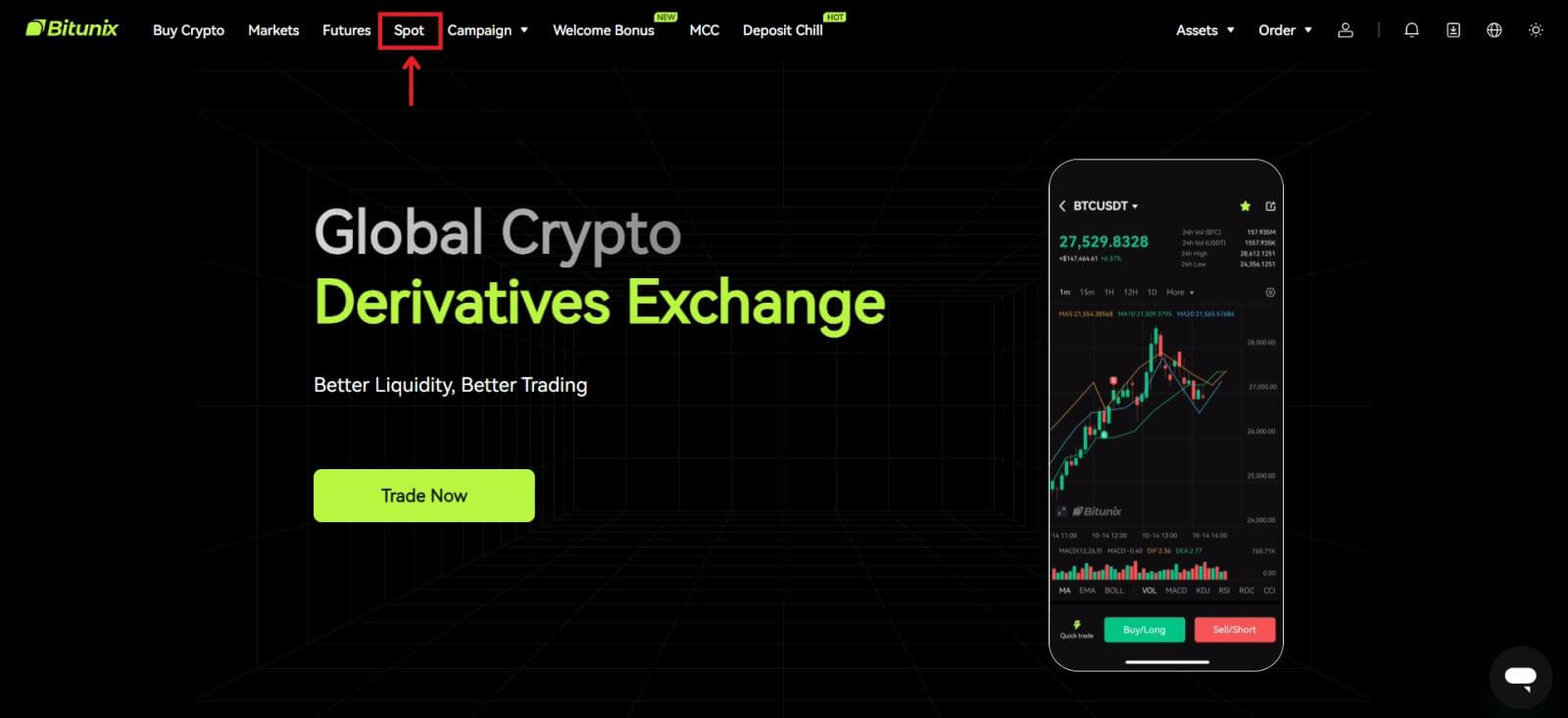 Spot handel koppelvlak:
Spot handel koppelvlak:
1. Handel paar: Toon die huidige handel paar naam, soos BTC / USDT is die handel paar tussen BTC en USDT.
2. Transaksiedata: die huidige prys van die paar, 24 uur prysverandering, hoogste prys, laagste prys, transaksievolume en transaksiebedrag.
3. Soekarea: gebruikers kan die soekbalk gebruik of direk op die lys hieronder klik om die kripto's te verander wat verhandel moet word
4. K-lyngrafiek: die huidige prysneiging van die handelspaar, Bitunix het 'n ingeboude TradingView-aansig en tekening gereedskap, wat gebruikers in staat stel om verskillende aanwysers vir tegniese ontleding te kies
5. Orderbook en Market ambagte: real-time bestelboek bestelboek en handel situasie van die huidige handel paar.
6. Koop en verkoop-paneel: gebruikers kan prys en bedrag invoer om te koop of te verkoop, en kan ook kies om te wissel tussen limiet- of markprysverhandeling.
7. Bestelinligting: gebruikers kan die huidige oop bestelling en bestelgeskiedenis vir vorige bestellings sien. 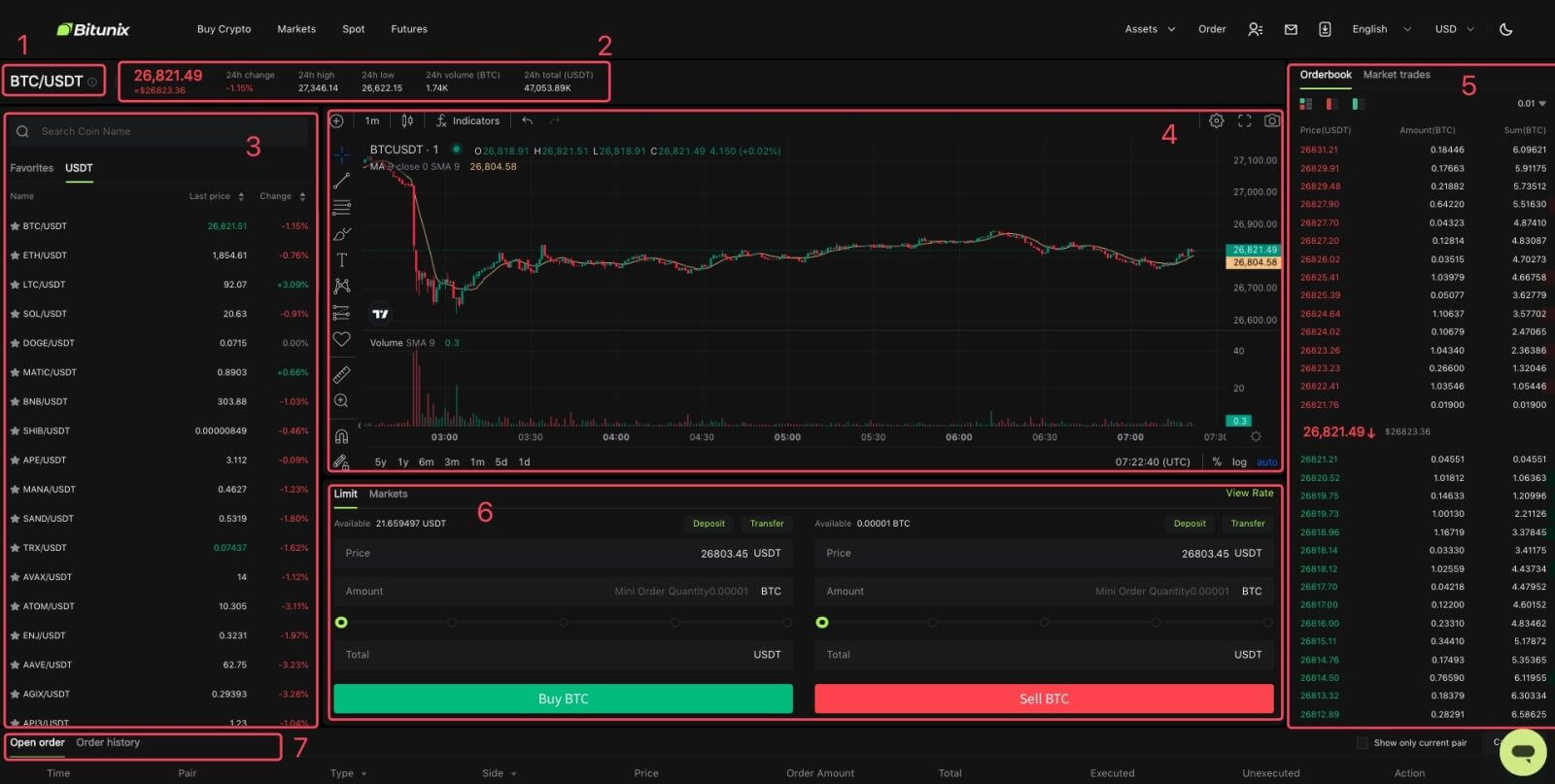
2. Aan die linkerkant, soek BTC, of klik BTC/USDT in die lys. 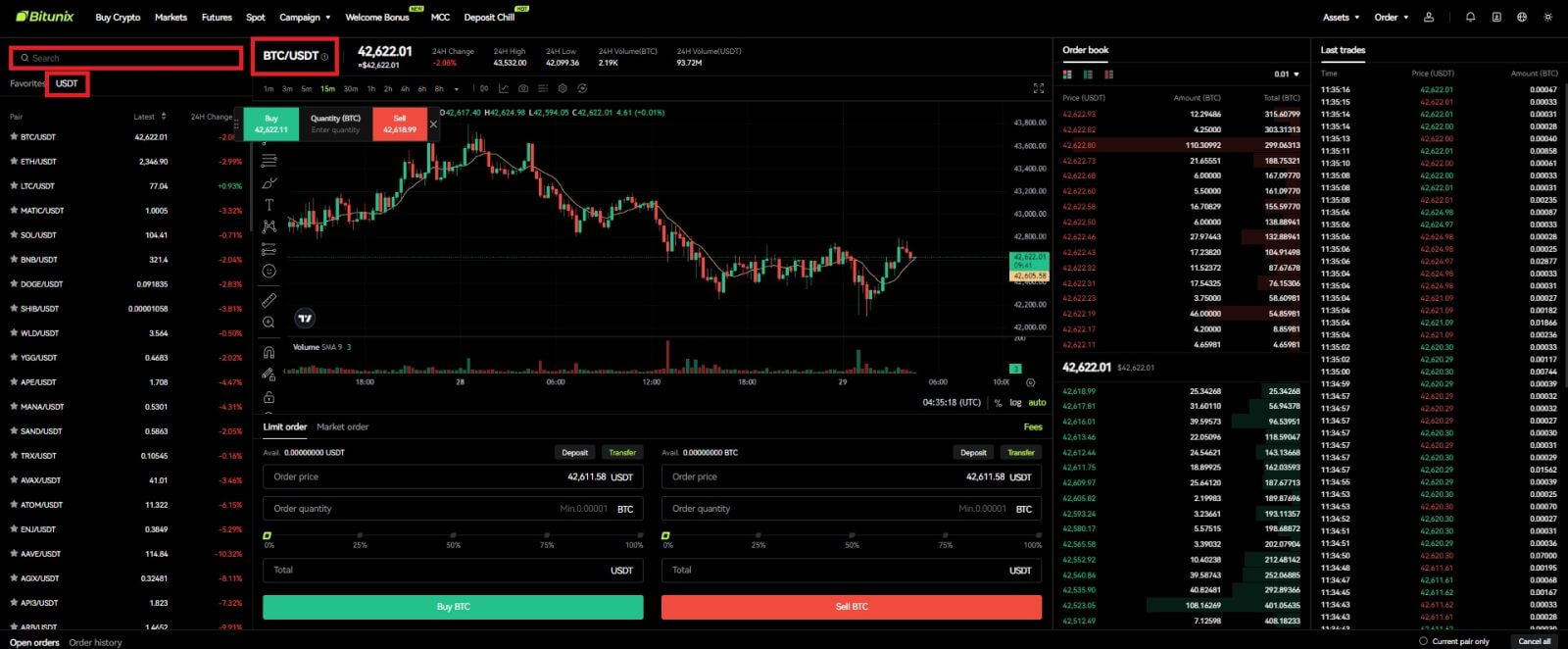
3. Op die onderste deel van die bladsy, kies "Limit" of "Markets" bestelling.
As gebruikers die limietbestelling kies, moet hulle beide prys en bedrag invoer voordat hulle die bestelling kan plaas.
As gebruikers die markbestelling kies, word daar slegs van hulle verwag om die totale waarde in USDT in te voer, aangesien die bestelling onder die jongste markprys geplaas sal word. As gebruikers kies om met markorder te verkoop, word slegs die hoeveelheid BTC om te verkoop vereis.
Om BTC te koop, voer die prys en bedrag vir limietorder in, of voer net die bedrag vir markorder in, klik [Koop BTC]. As jy jou BTC vir USDT verkoop, moet jy die een aan die regterkant gebruik en klik op [Verkoop BTC]. 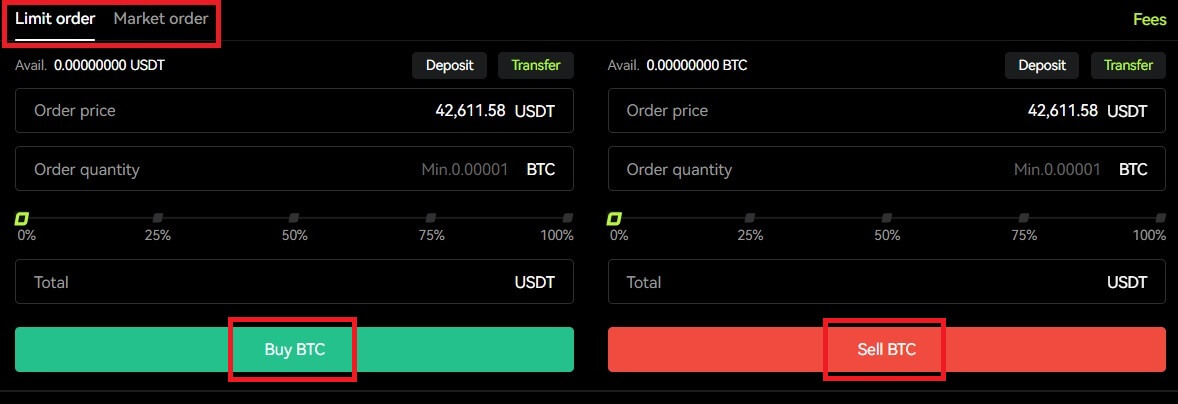 4. As 'n limietbestelling nie onmiddellik ingevul word nie, kan jy dit onder "Oop bestelling" vind, en kanselleer dit deur op [Kanselleer] te klik.
4. As 'n limietbestelling nie onmiddellik ingevul word nie, kan jy dit onder "Oop bestelling" vind, en kanselleer dit deur op [Kanselleer] te klik.  5. Onder "Bestellinggeskiedenis" kan gebruikers al hul vorige bestellings sien, insluitend hul prys, bedrag en status, onder "Besonderhede" kan gebruikers ook die fooi en die prys wat ingevul is, sien.
5. Onder "Bestellinggeskiedenis" kan gebruikers al hul vorige bestellings sien, insluitend hul prys, bedrag en status, onder "Besonderhede" kan gebruikers ook die fooi en die prys wat ingevul is, sien. 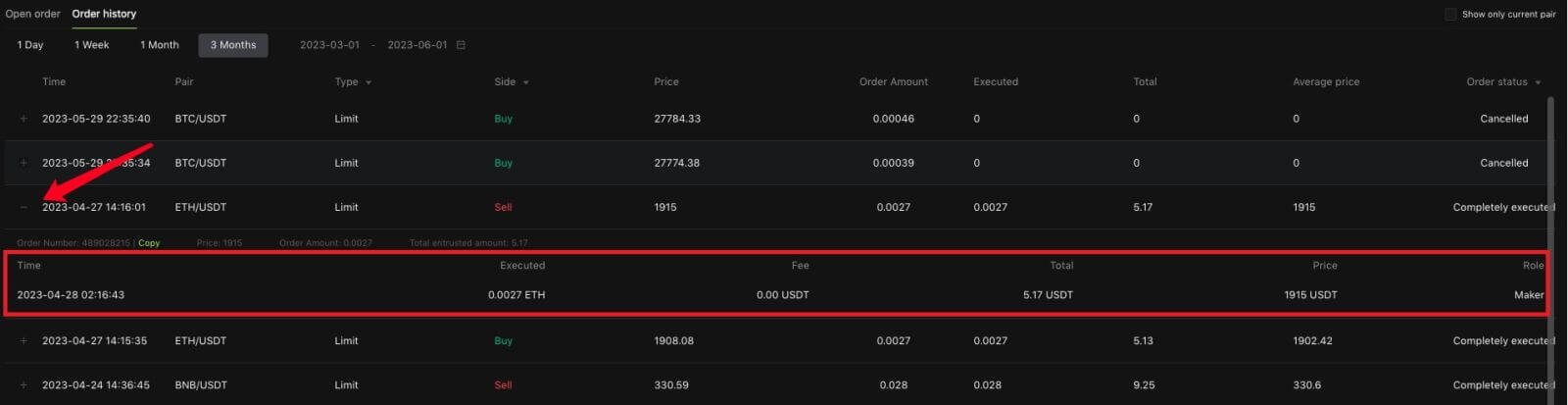
Hoe om plek op Bitunix (App) te verhandel
1. Teken in op jou Bitunix-rekening op die mobiele toepassing, kies [Handel] onderaan. 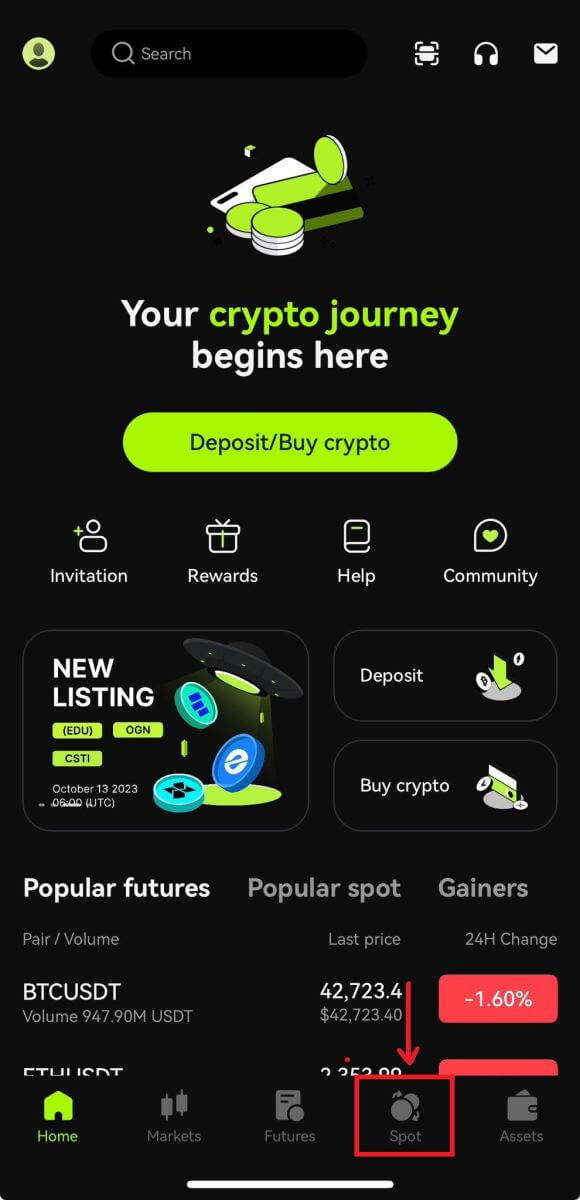 2. Klik [BTC/USDT] links bo om handelspare te verander.
2. Klik [BTC/USDT] links bo om handelspare te verander.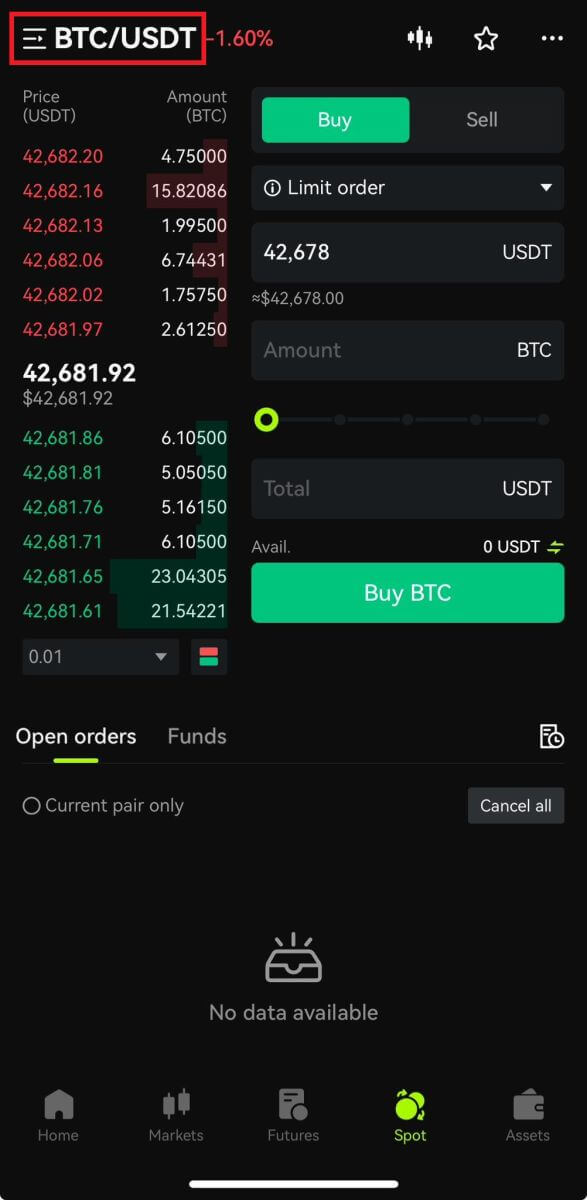 3. Kies jou bestellingtipe aan die regterkant van die bladsy.
3. Kies jou bestellingtipe aan die regterkant van die bladsy.
As jy limietbestelling kies, moet jy die koopprys en hoeveelheid om die beurt invoer, en klik koop om te bevestig.
As jy markorder kies om te koop, hoef jy net die totale waarde in te voer en klik Koop BTC. As jy met markorder wil verkoop, sal jy die bedrag wat jy verkoop moet invoer. 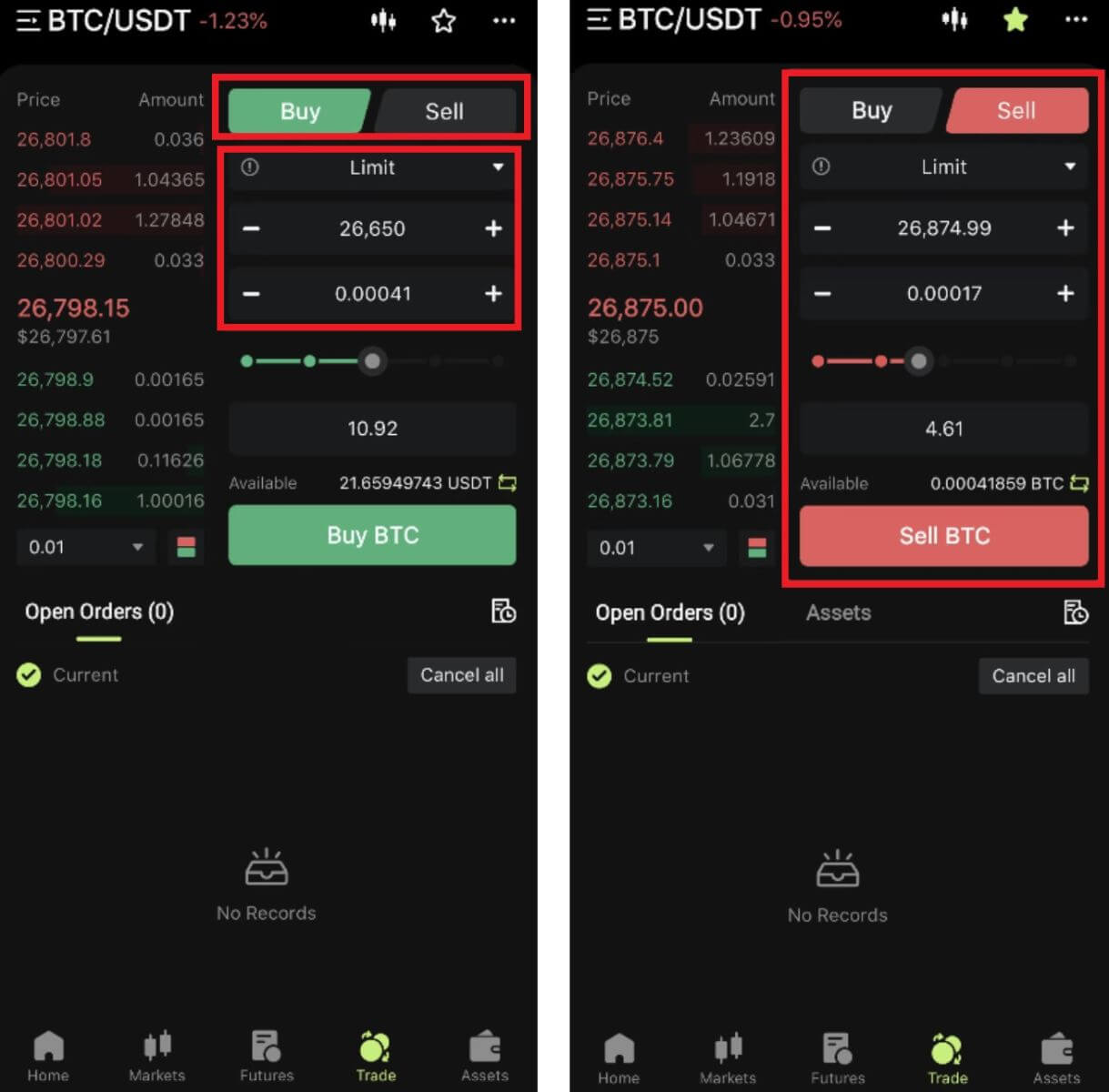 4. Nadat die bestelling geplaas is, sal dit in Oop Bestellings onderaan die bladsy verskyn. Vir onvoltooide bestellings kan gebruikers op [Kanselleer] klik om die hangende bestelling te kanselleer.
4. Nadat die bestelling geplaas is, sal dit in Oop Bestellings onderaan die bladsy verskyn. Vir onvoltooide bestellings kan gebruikers op [Kanselleer] klik om die hangende bestelling te kanselleer. 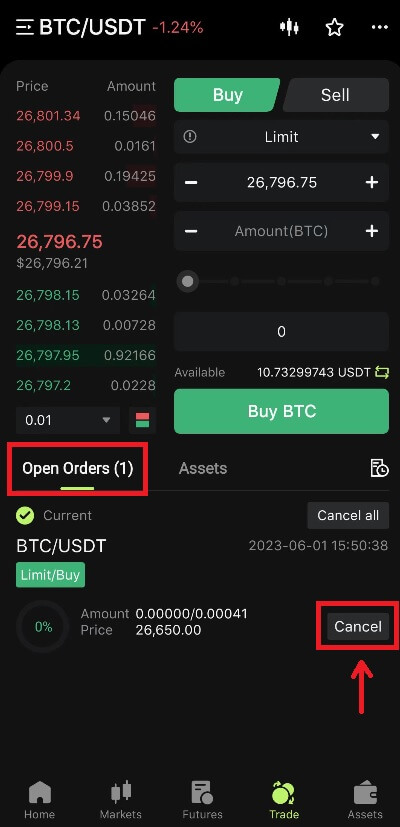
5. Voer die bestelgeskiedenis-koppelvlak in, die verstek vertoon huidige onvoltooide bestellings. Klik Bestelgeskiedenis om vorige bestellingsrekords te sien.
 Wat is limietorde en markorde
Wat is limietorde en markorde
Beperk bestelling
Gebruikers stel self die koop- of verkoopprys vas. Die bestelling sal slegs uitgevoer word wanneer die markprys die vasgestelde prys bereik. As die markprys nie die vasgestelde prys bereik nie, sal die limietorder bly wag vir die transaksie in die bestelboek.
Markorder
Markorder beteken dat geen koopprys vir die transaksie gestel word nie, die stelsel sal die transaksie voltooi op grond van die jongste markprys op die tydstip waarop die bestelling geplaas word, en die gebruiker hoef slegs die totale bedrag in USD in te voer wat hy wil plaas . Wanneer dit teen markprys verkoop word, moet die gebruiker die bedrag van die kripto invoer om te verkoop.
Gereelde vrae (Gereelde Vrae)
Wat is die kandelaarkaart?
'n Kandelaarkaart is 'n tipe pryskaart wat gebruik word in tegniese ontleding wat die hoë, lae, oop en sluitingspryse van 'n sekuriteit vir 'n spesifieke tydperk vertoon. Dit is wyd van toepassing op die tegniese ontleding van aandele, termynkontrakte, edelmetale, kripto-geldeenhede, ens.Die hoë, lae, oop en sluitingspryse is die vier sleuteldata van 'n kandelaargrafiek wat die algehele prystendens toon. Gebaseer op verskillende tydintervalle, is daar een-minuut, een-uur, een-dag, een-week, een-maand, een-jaar kandelaar kaarte en so aan.
Wanneer die sluitingsprys hoër is as die oop prys, sal die kandelaar in rooi / wit wees (veronderstel rooi vir styging en groen vir daling, wat anders kan wees op grond van verskillende gebruike), wat daarop dui dat die prys bullish is; terwyl die kandelaar in groen/swart sal wees wanneer die prysvergelyking andersom is, wat 'n lomp prys aandui.
Hoe om transaksiegeskiedenis te sien
1. Meld aan by jou rekening op Bitunix-webwerf, klik [Transaksiegeskiedenis] onder [Bates].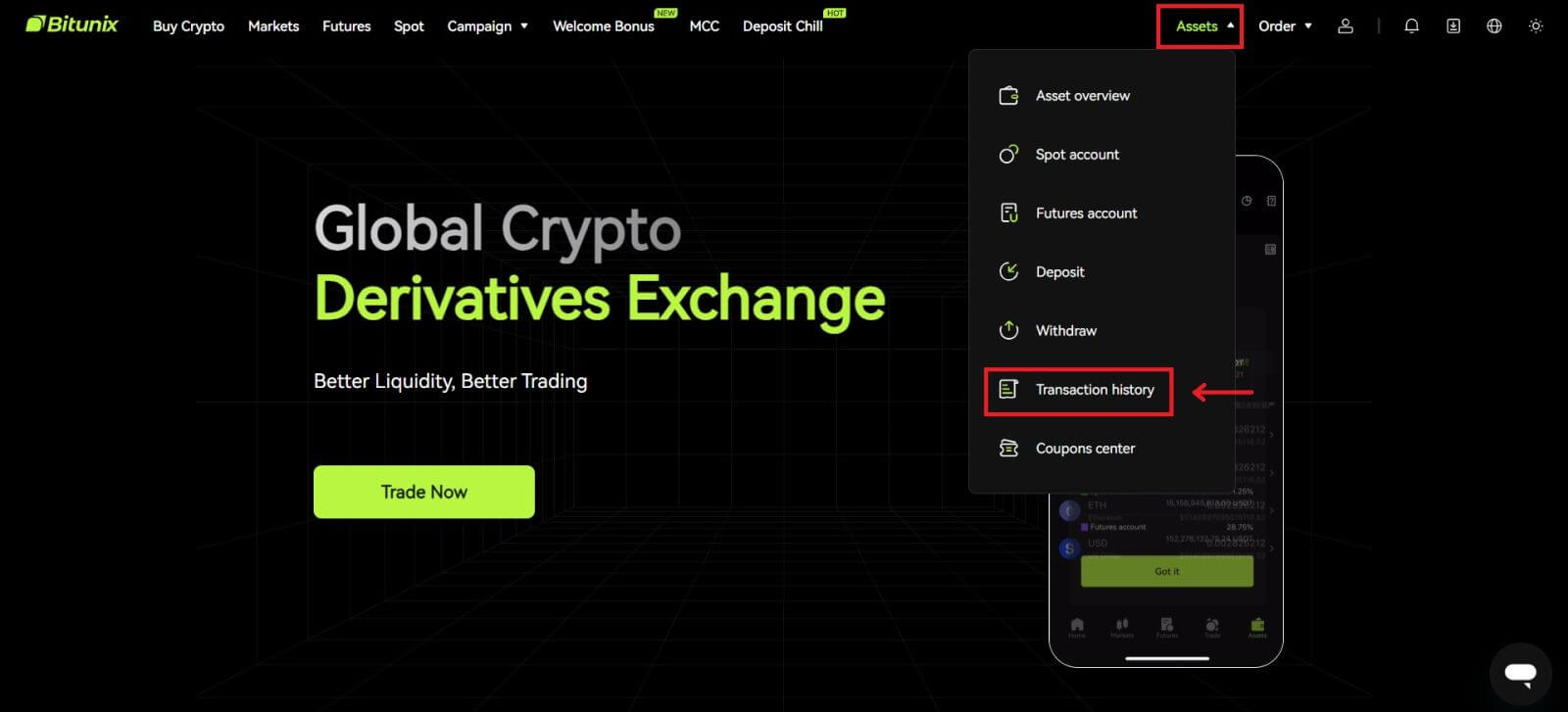 2. Klik [Spot] om transaksiegeskiedenis vir spotrekening te sien.
2. Klik [Spot] om transaksiegeskiedenis vir spotrekening te sien. 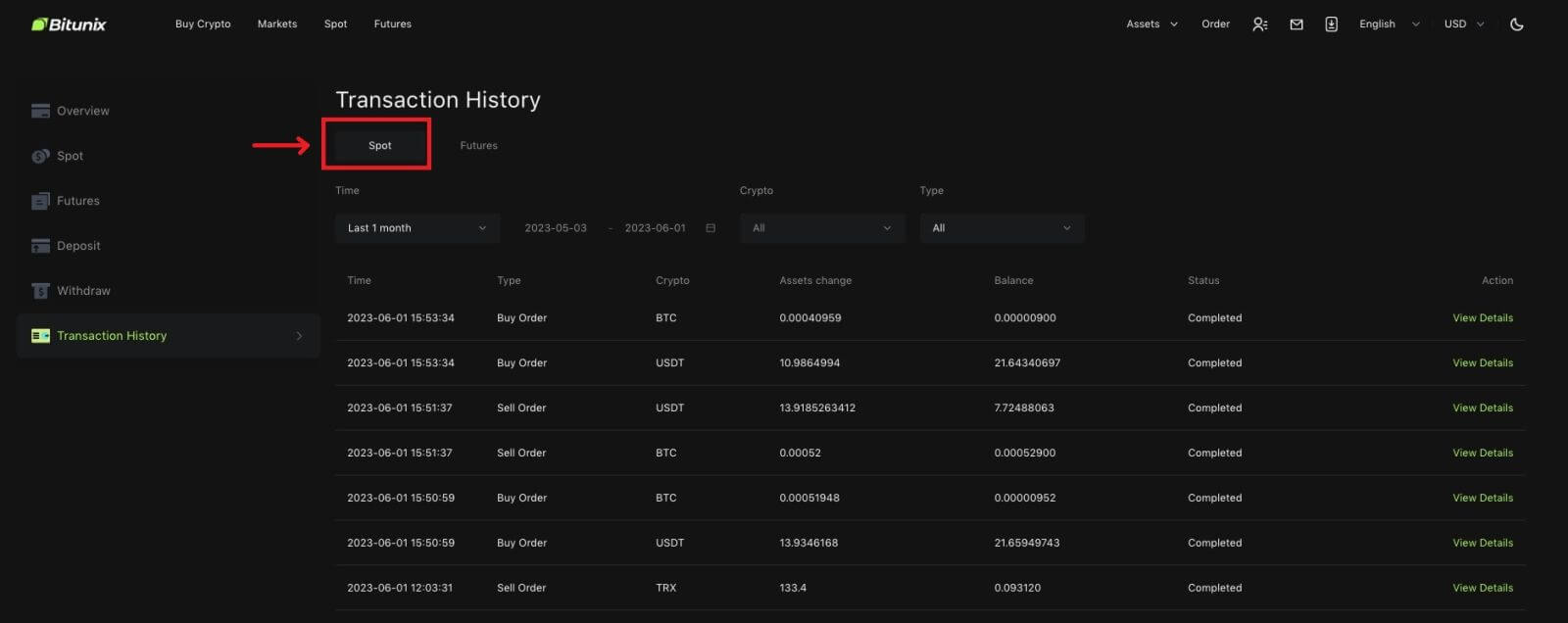 3. Gebruikers kan tyd, kripto en transaksietipe kies om te filter.
3. Gebruikers kan tyd, kripto en transaksietipe kies om te filter. 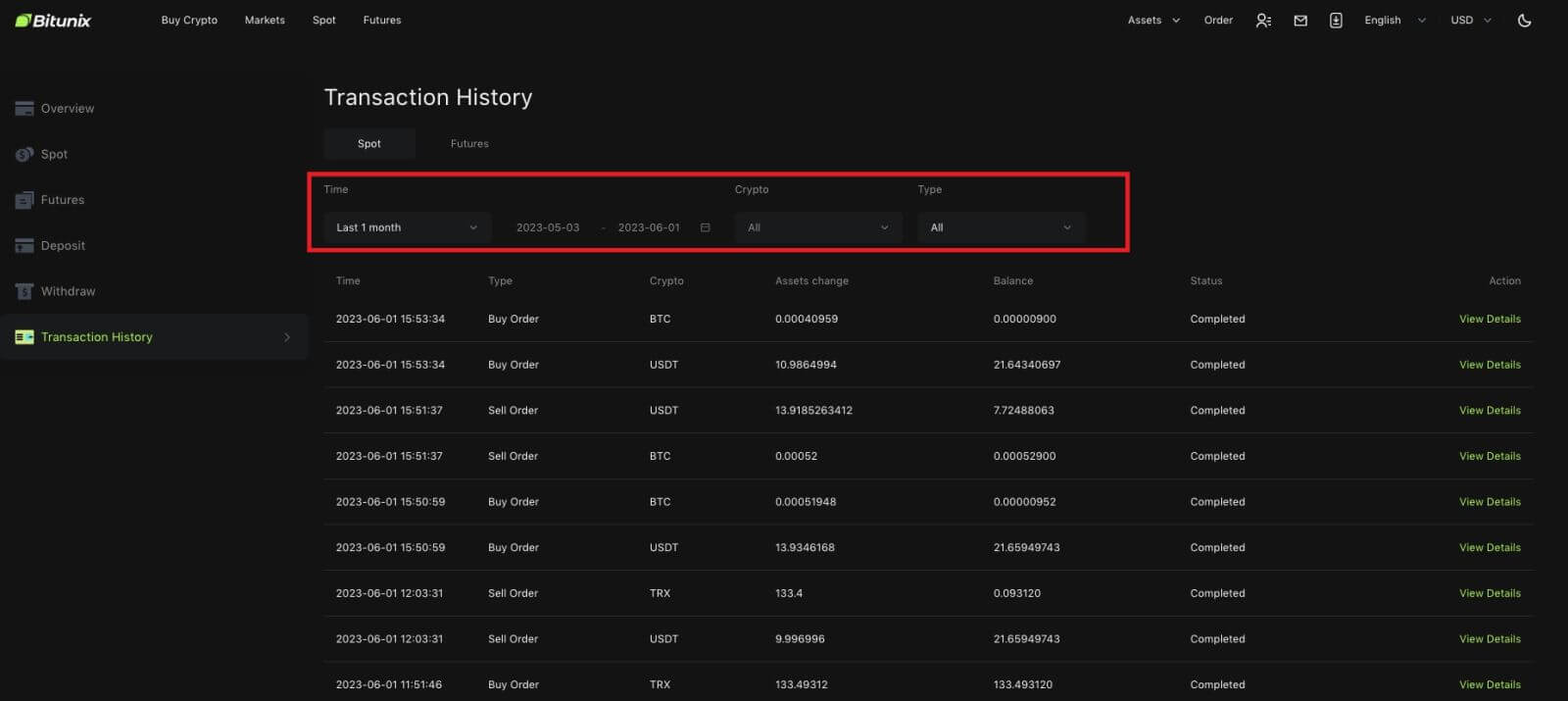
4. Klik [Bekyk besonderhede] om die besonderhede van 'n spesifieke transaksie na te gaan.